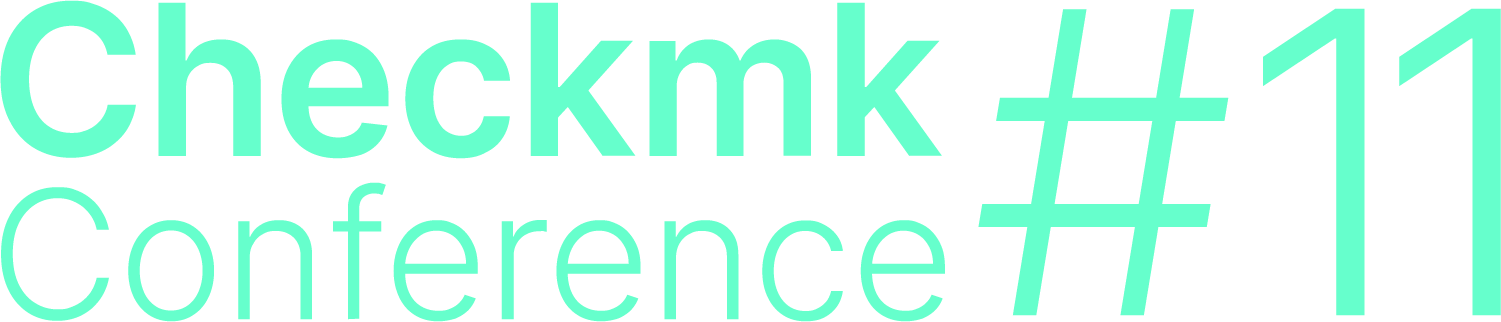This is a machine translation based on the English version of the article. It might or might not have already been subject to text preparation. If you find errors, please file a GitHub issue that states the paragraph that has to be improved. |
1. ¿Qué son los informes?
Un informe en Checkmk tiene por objeto proporcionar una visión general de los datos, el contenido y el estado en Checkmk en un formato imprimible. Es una compilación de varios elementos(vistas, tablas de disponibilidad, gráficos, cuerpo de texto, logotipos) en un documento PDF imprimible.
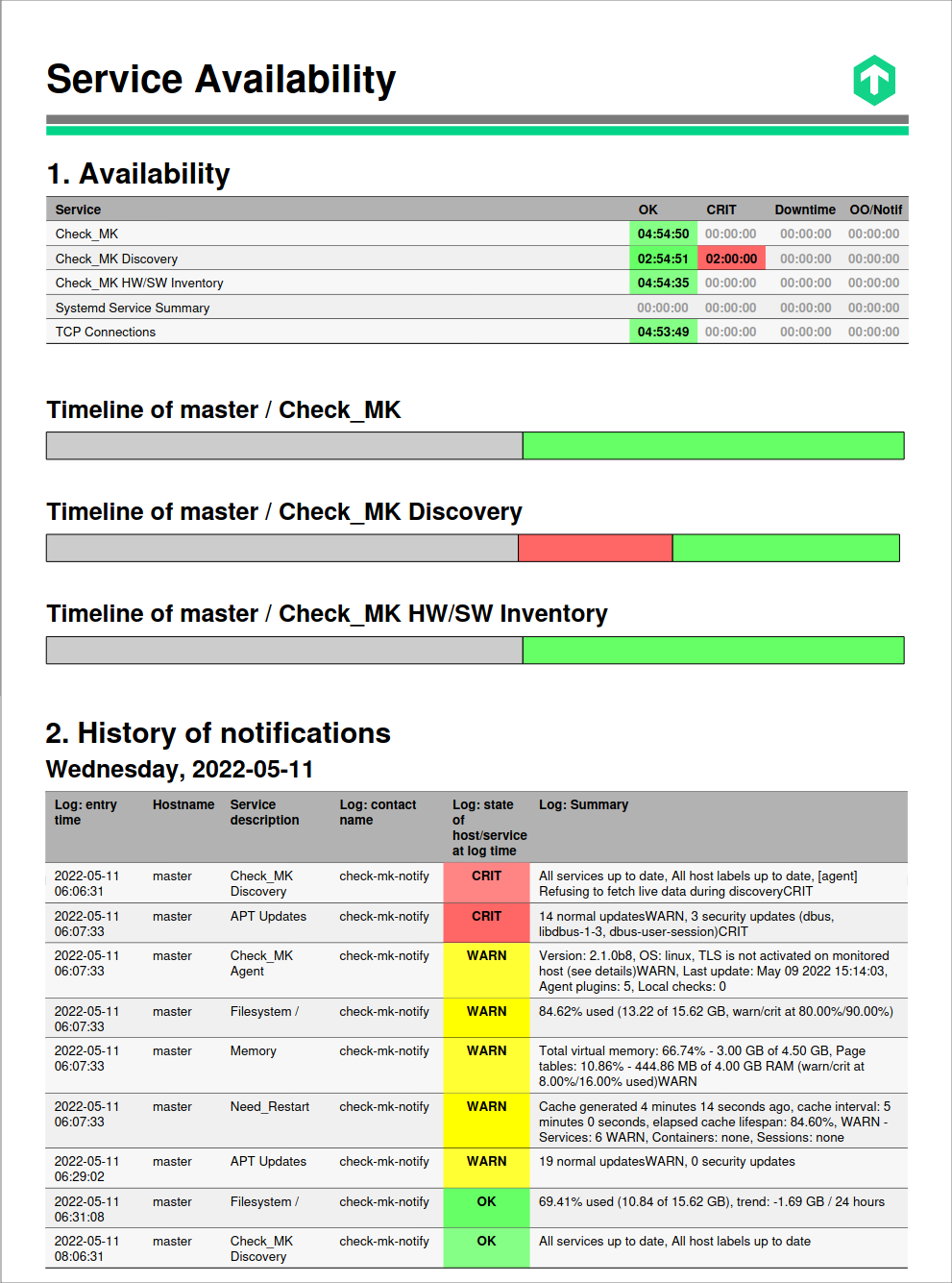
Los informes en Checkmk son fáciles de usar:
No se necesitan herramientas externas como Jasper, DB o similares.
El archivo PDF se crea de forma limpia, incluidos los gráficos vectoriales.
Los informes pueden gestionarse mediante plantillas y herencia.
Utilice el programador de informes para definir los informes que se enviarán periódicamente.
Se pueden generar informes instantáneos a través de Export > This view as PDF.
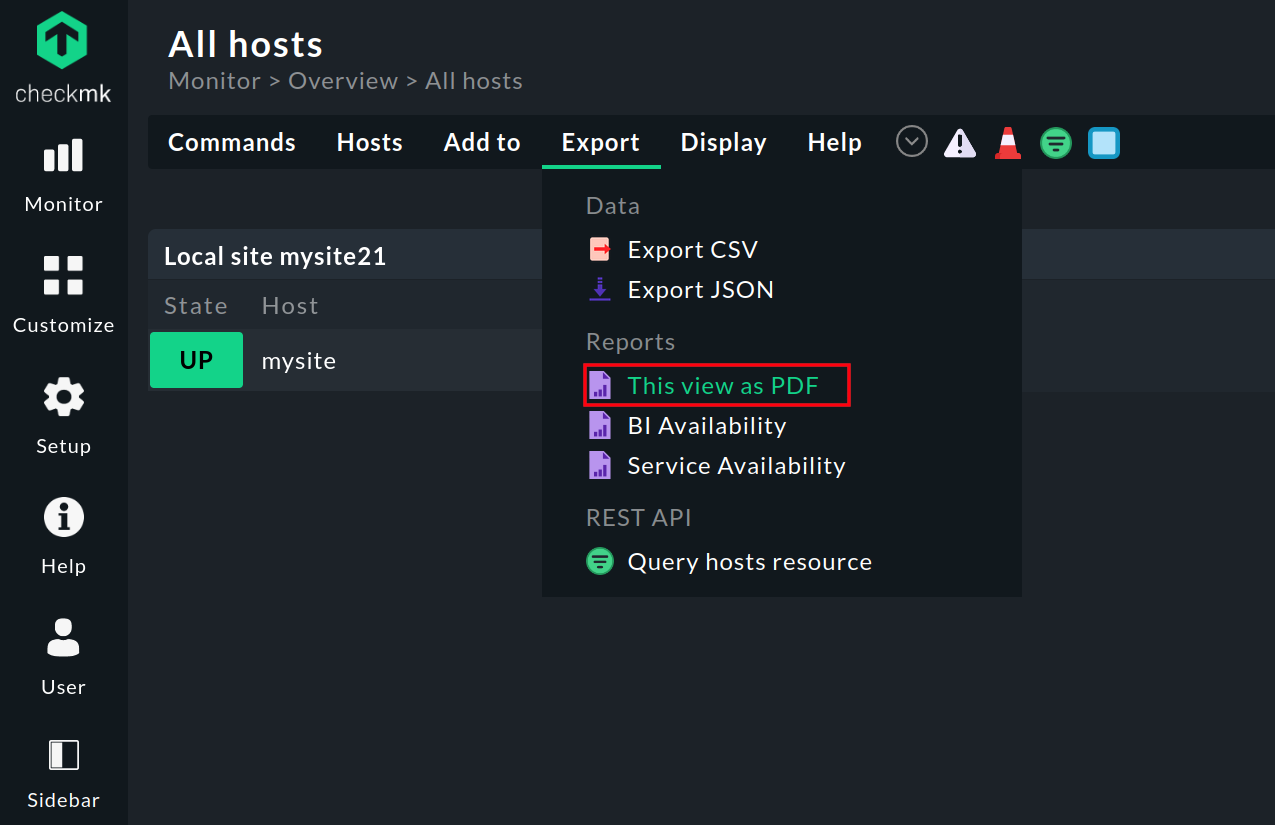
2. Informes integrados de Checkmk
Las ediciones comerciales de Checkmk proporcionan algunos informes integrados de serie. Puede utilizarlos como predefinidos para obtener informes de Checkmk, o bien utilizarlos como plantillas para personalizar sus propios informes según sus necesidades.
Al igual que las vistas de tabla y los dashboards, los informes suministrados por Checkmk no pueden modificarse. Sin embargo, puede clonar o copiar los informes existentes tantas veces como desee y modificarlos para adaptarlos a sus necesidades. A continuación se describe el procedimiento para crear informes sencillos y complejos.
Puede encontrar una Vista general de todos los informes de Checkmk, integrados y personalizados, en Customize > Business reporting > Reports (es posible que tenga que hacer clic primero en show more ):
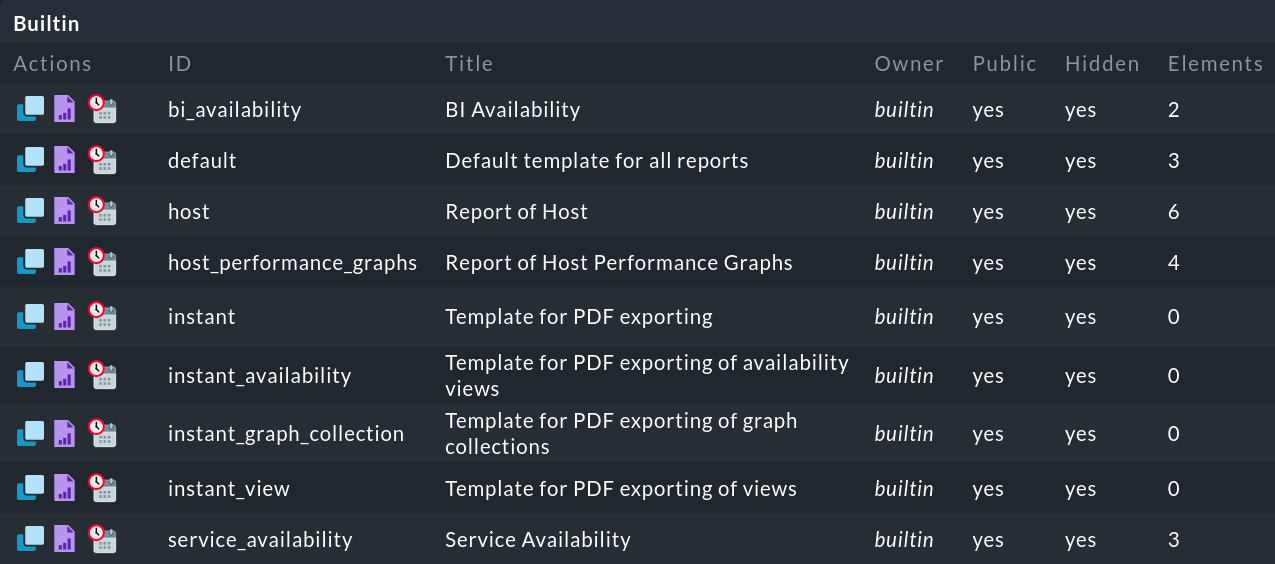
En la parte izquierda de cada línea, están disponibles los siguientes iconos para las funciones de edición:
Clonar informe |
|
Vista de tabla |
|
3. Inicio de informes
Los informes pueden iniciarse desde distintos puntos de Checkmk, en función de su contexto y finalidad. Por ejemplo, los informes correspondientes pueden llamarse desde la barra de navegación del menú Monitor.
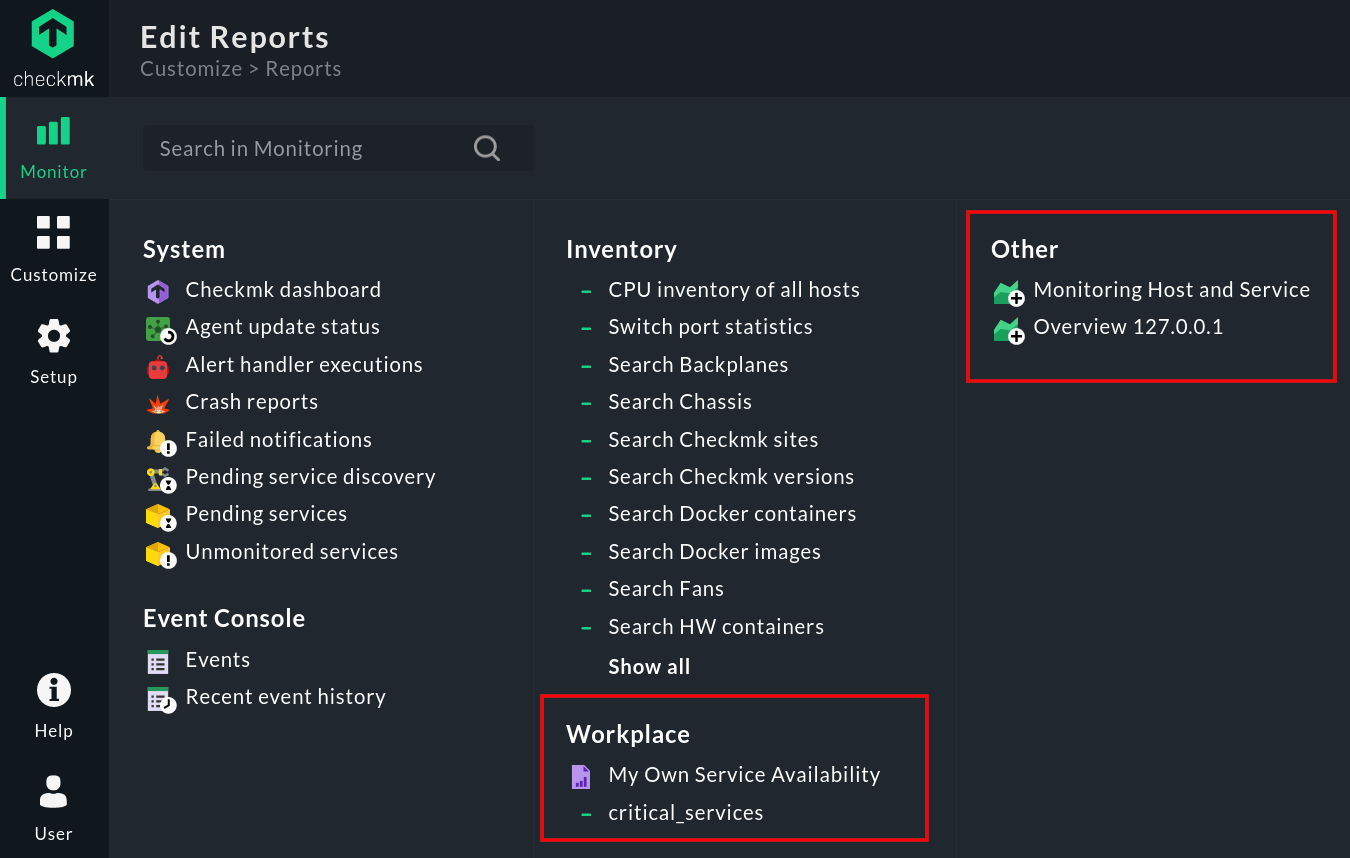
Contextualmente, puede encontrar los informes en el menú Export de las distintas vistas:
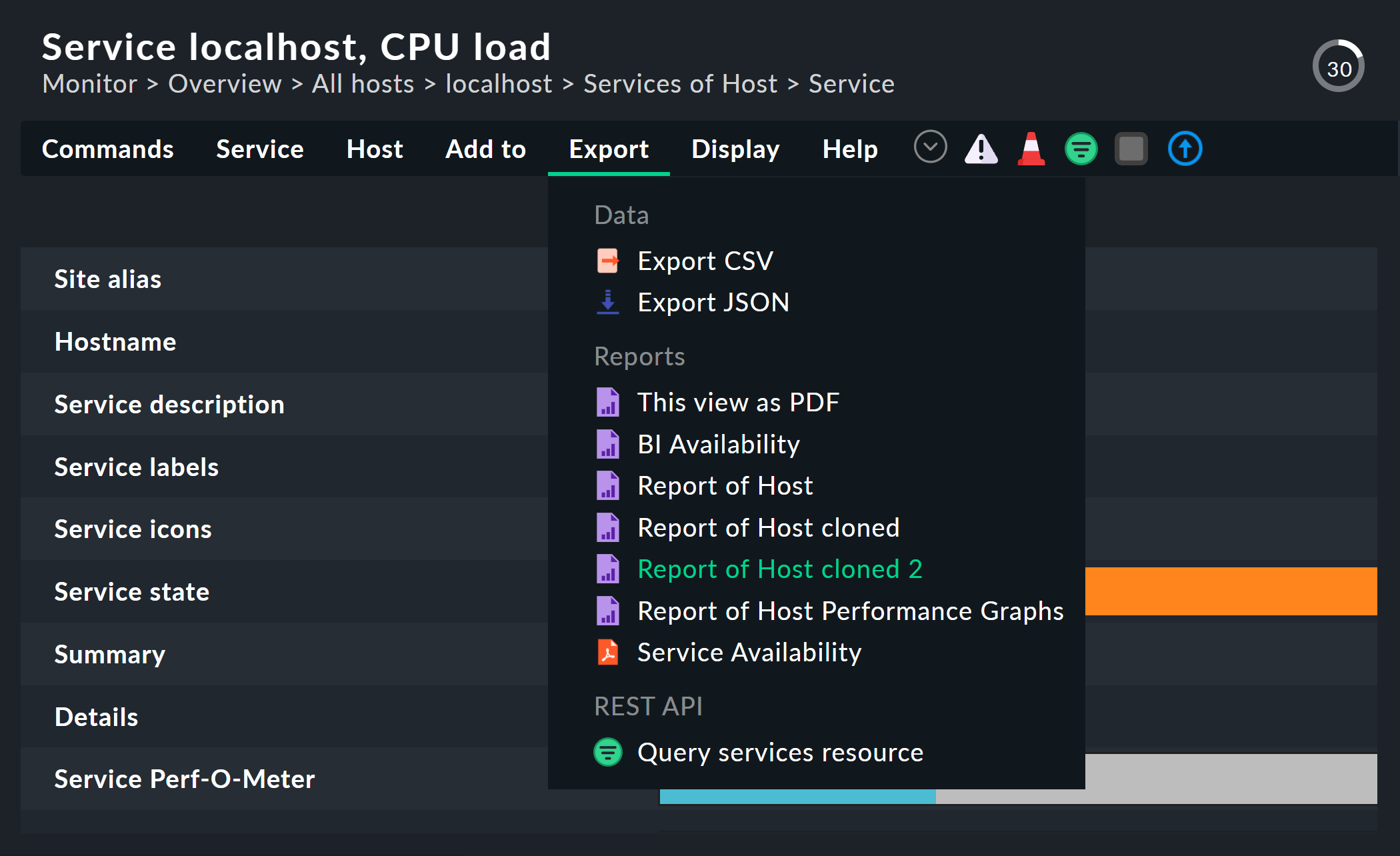
En la barra lateral, el snap-in Reporting permite acceder rápidamente a todos los informes designados para su visualización en el menú Monitor y en la barra lateral, así como al programador de informes:
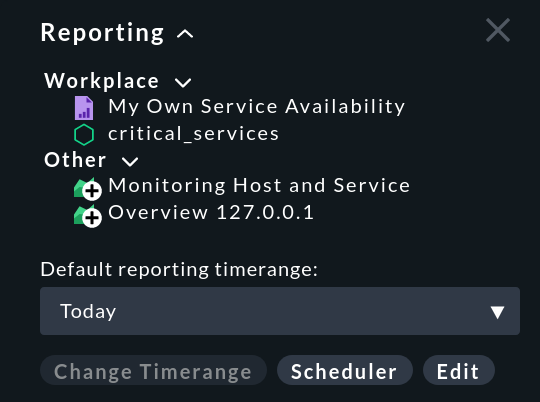
Hay tres botones en este snap-in:
Change Timerange |
Cambiar el intervalo de tiempo de los informes instantáneos |
Scheduler |
|
Edit |
Abrir la lista de informes existentes. |
3.1. Contexto de los informes
Hay una serie de opciones para dar a los informes un contexto, es decir, para llenarlos con los datos de hosts y servicios específicos. Como resultado, los informes tienen que ser llamados de diferentes maneras con el fin de contener información significativa. Si falta el contexto, es decir, especificar qué hosts y servicios deben ser incluidos en el informe, en lugar de la salida correcta sólo recibirá mensajes de error resaltados en rojo:
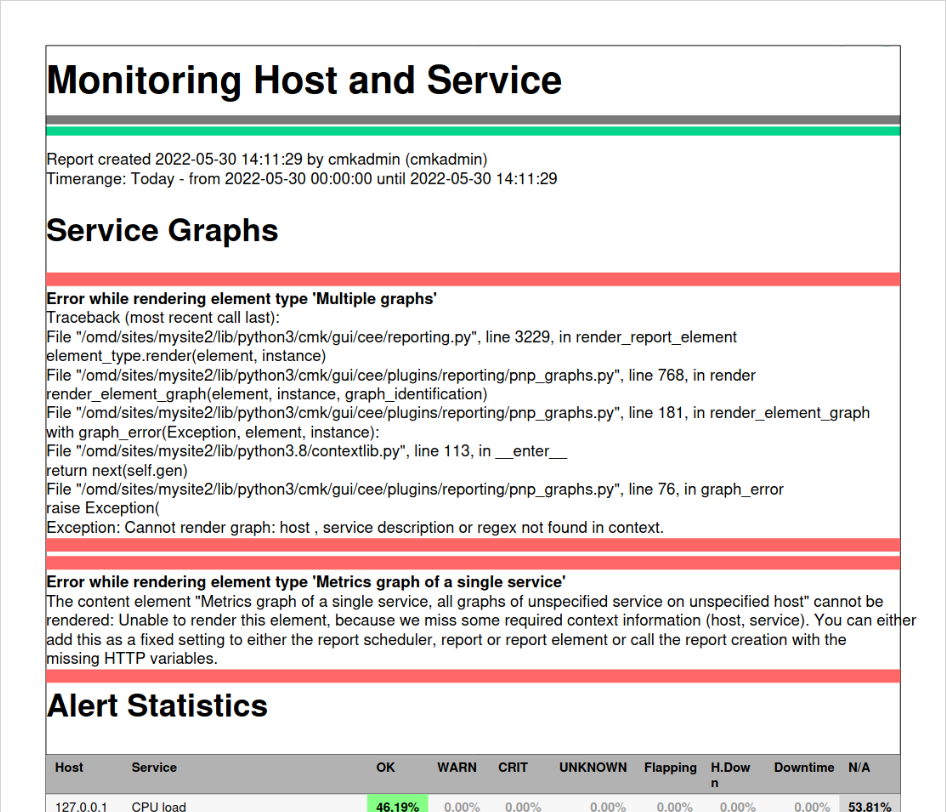
La diferencia radica en dónde se especifica el contexto:
Contexto especificado (a través de las propiedades del informe): El informe se puede llamar desde cualquier lugar y siempre se rellenará con la información correcta.
Contexto no especificado: Llamada realizada a través del menú Export en las distintas vistas, el contexto lo proporciona la vista (filtrada).
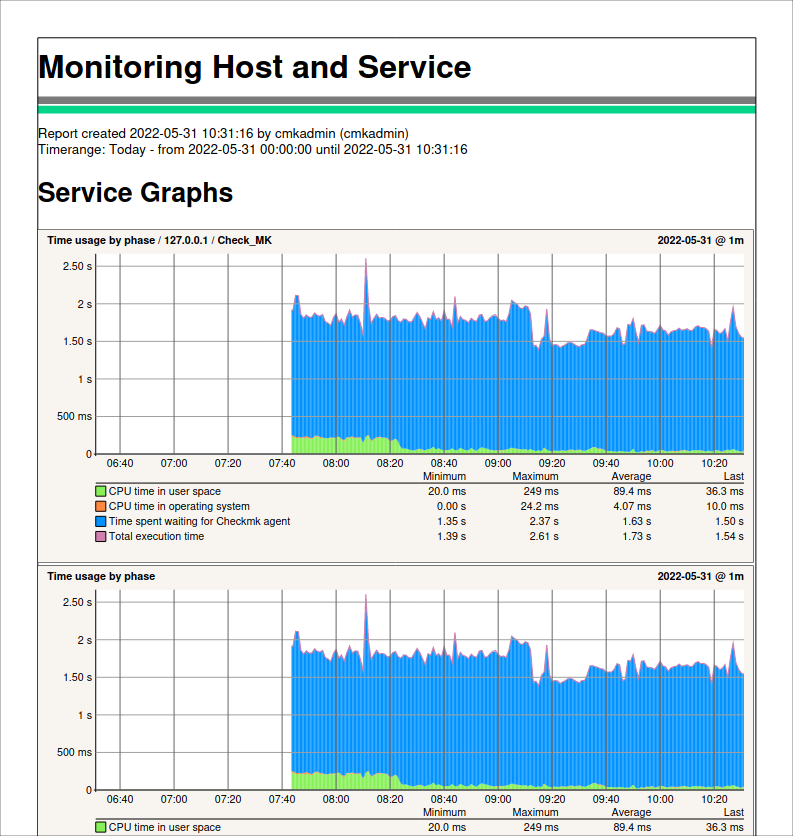
Ahora piense de nuevo en el snap-in Reporting mencionado anteriormente: este le lleva directamente a los informes renderizados sin ninguna otra preselección / restricción, etc. - por lo que sólo los informes que tienen un contexto integrado realmente tienen sentido aquí. Por lo tanto, los informes cuyo contexto sólo se crea a través de vistas (filtradas) pueden excluirse de forma segura del menú Monitor, así como del snap-in a través de la opción Hide this report in the monitor menu.
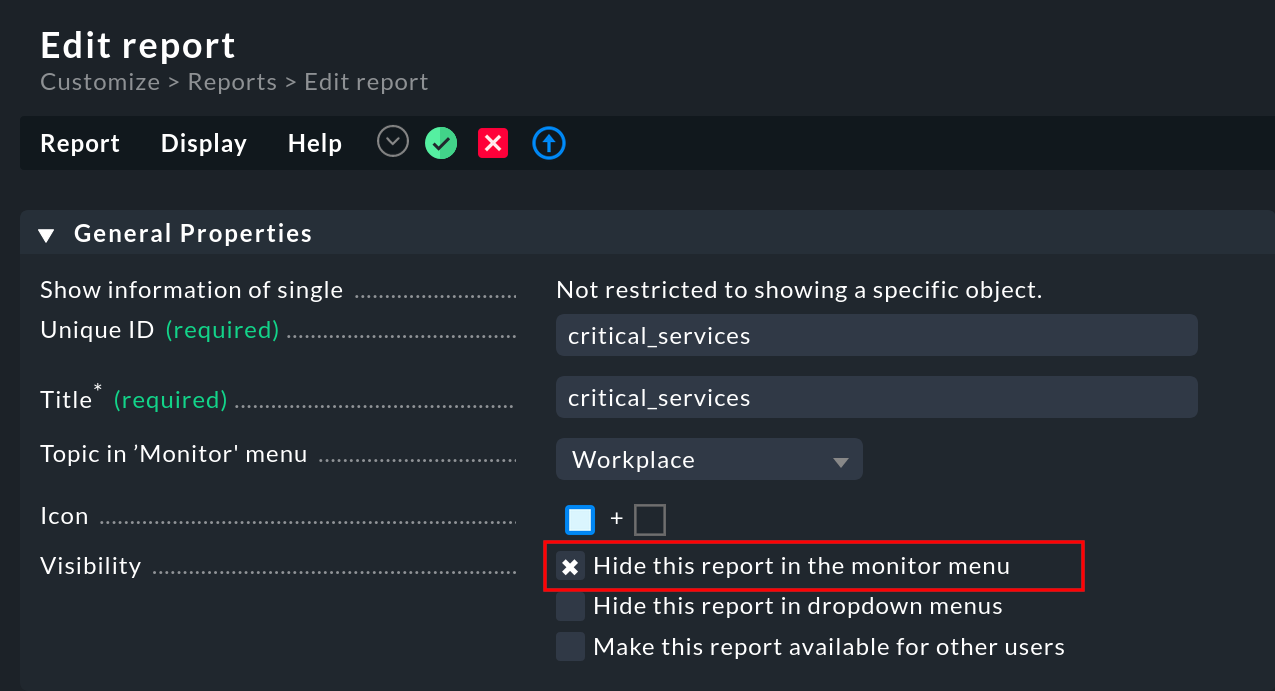
4. Creación de un primer informe personalizado
Basándose en los informes y plantillas de informes existentes, puede crear su primer informe personalizado de forma relativamente rápida y sencilla. A continuación le explicaremos cómo hacerlo. Más adelante encontrará información más detallada sobre informes más complejos.
La forma más rápida de crear un informe es copiar un informe existente y luego personalizarlo. Por ejemplo, si desea crear una vista general de la disponibilidad de servicios en un host específico, el host llamado mycmkserver, haga lo siguiente.
En primer lugar, abra la vista general de informes con Customize > Business reporting > Reports:
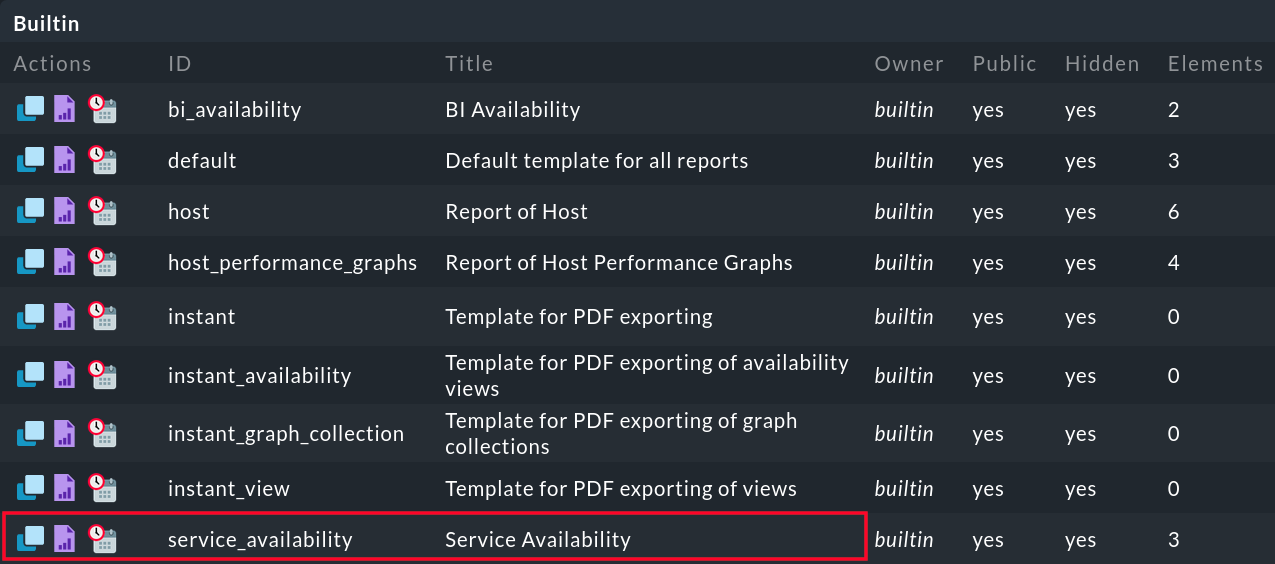
Haciendo clic en (clonar) delante del informe service_availability accederá a la configuración básica de su nuevo informe basado en el informe existente:
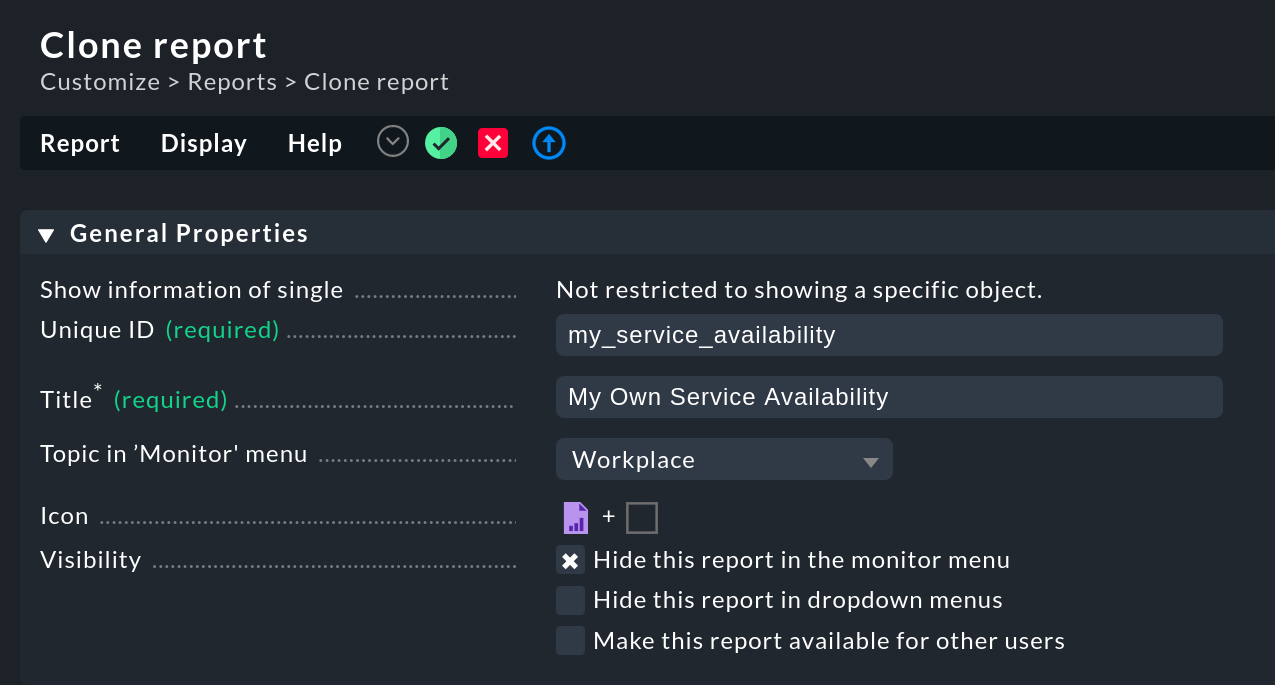
Introduzca los textos deseados para Unique ID y Title. No nos ocuparemos de las demás opciones de esta caja, así como de Report Properties, hasta que lleguemos a los informes más complejos.
Por ahora, basta con desplazarse hacia abajo hasta la caja Context / Search Filters. Para Host, seleccione Hostname. A continuación, haga clic en Add filter, para seleccionar el host adecuado de la lista de nombres del host:
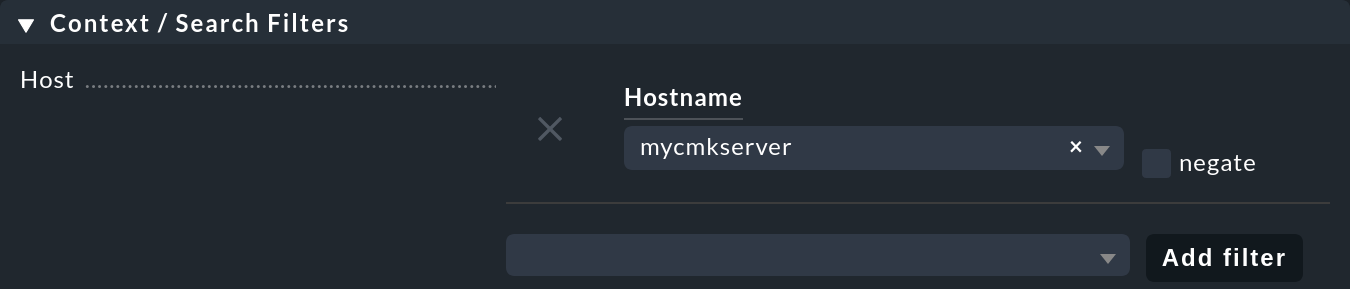
Haga clic para guardar su nuevo informe y volver a la página de resumen de informes. En la sección Customized ahora puede acceder directamente a su nuevo informe haciendo clic en su título:

4.1. Funciones de edición
Puede utilizar las siguientes funciones para editar sus propios informes:
Clonar (copiar) informe |
|
Borrar informe |
|
Editar la configuración del informe |
|
Editar el contenido del informe |
|
Visualizar vista previa |
|
Programar informes periódicos |
En las secciones siguientes se describen las distintas opciones disponibles.
4.2. Crear un nuevo informe sin plantilla
Las cosas se complican un poco más si desea crear un informe completamente nuevo en lugar de una copia de un informe existente. A modo de ejemplo, a continuación creará una vista general sencilla de todos los servicios problemáticos de su site, es decir, todos los servicios con estado WARN, CRIT o UNKNOWN. Esta vista general se titulará 'critical_services'.
Puede crear un nuevo informe en la página Edit Reports a través de Reports > Add report.
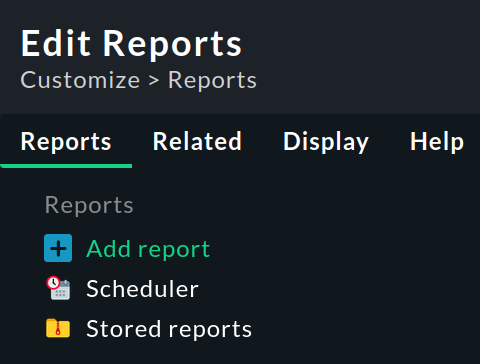
En el primer paso, deje el filtro Select specific object type en la selección No restrictions to specific objects y vaya directamente a la página de selección siguiente con Continue.
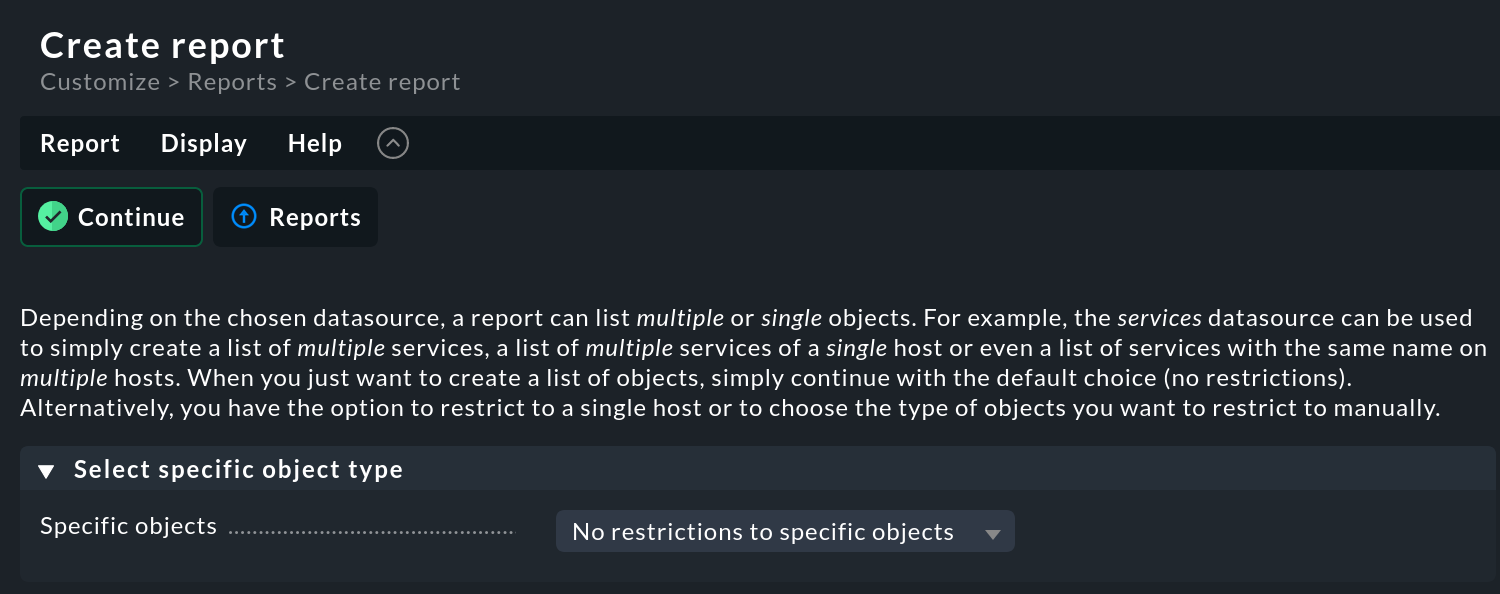
Al igual que al copiar un informe existente, especifique primero un Unique ID y un Title:
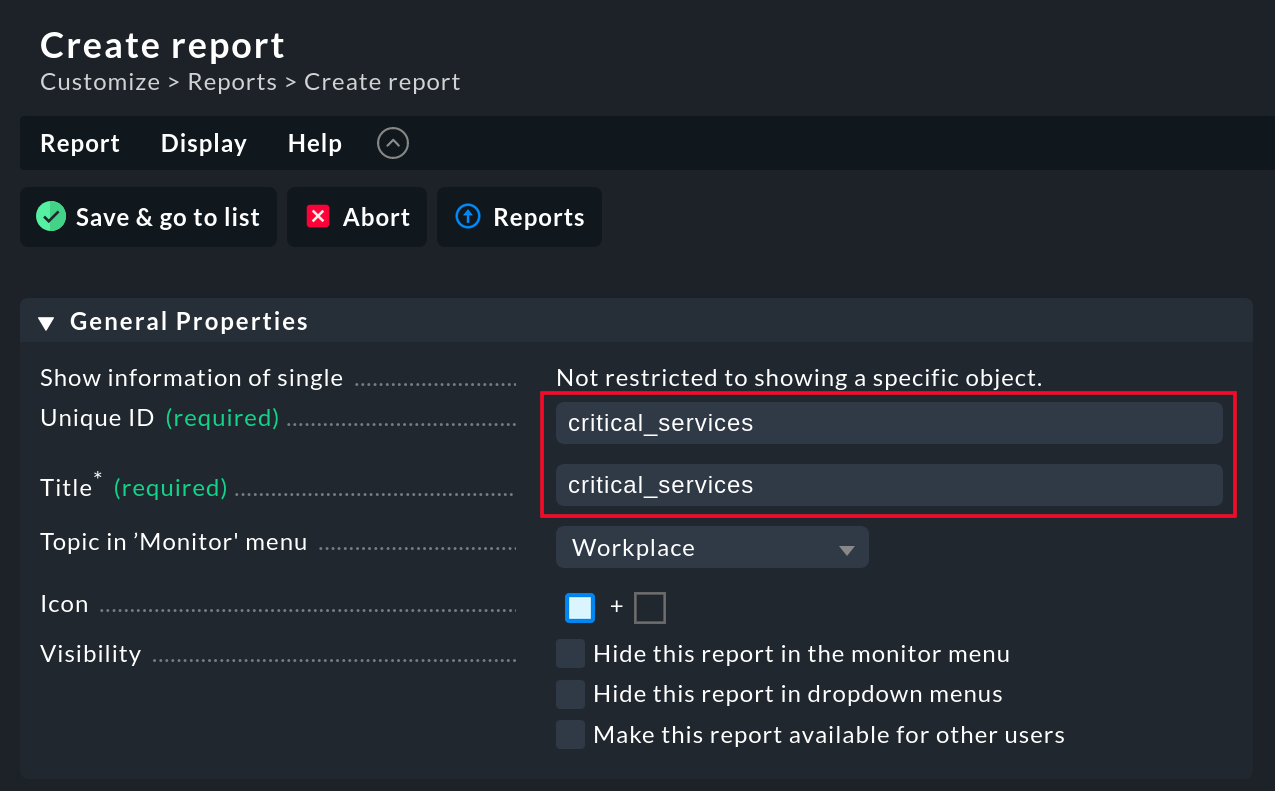
En la sección Context / Search Filters, en Service seleccione ahora el Service states, luego con un clic en Add filter puede establecer los estados deseados:

Con Save & go to list el nuevo informe se añadirá a la sección Customized de la lista general de informes.
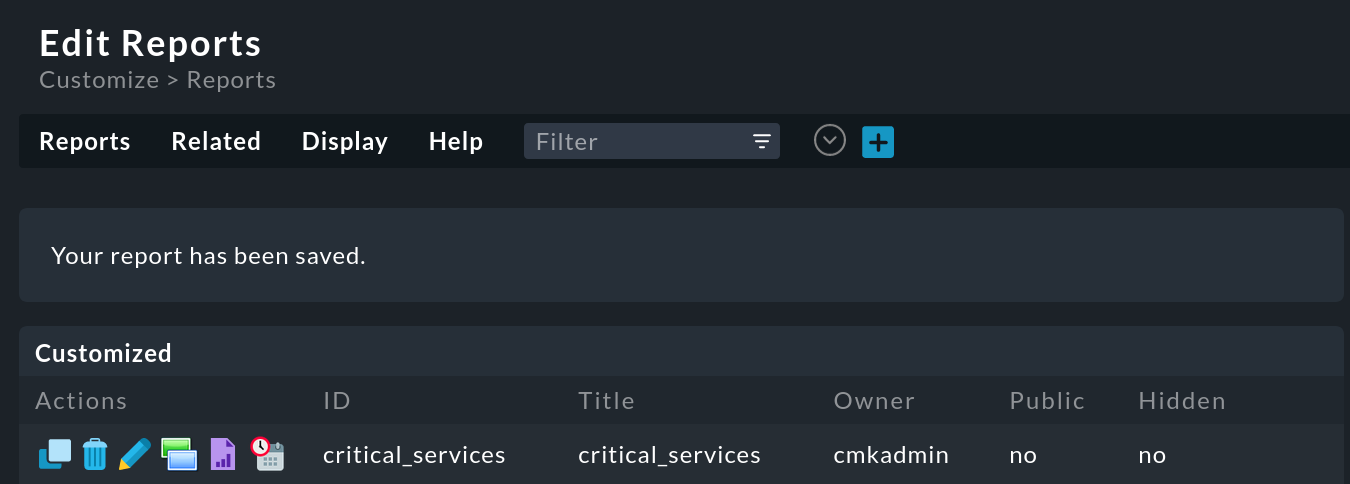
Si ahora abre este informe con alegría, el resultado es aleccionador. La página del informe tiene un diseño inicial y también un encabezado, pero por lo demás está vacía. No es exactamente el resultado con el que impresionar a su jefe...
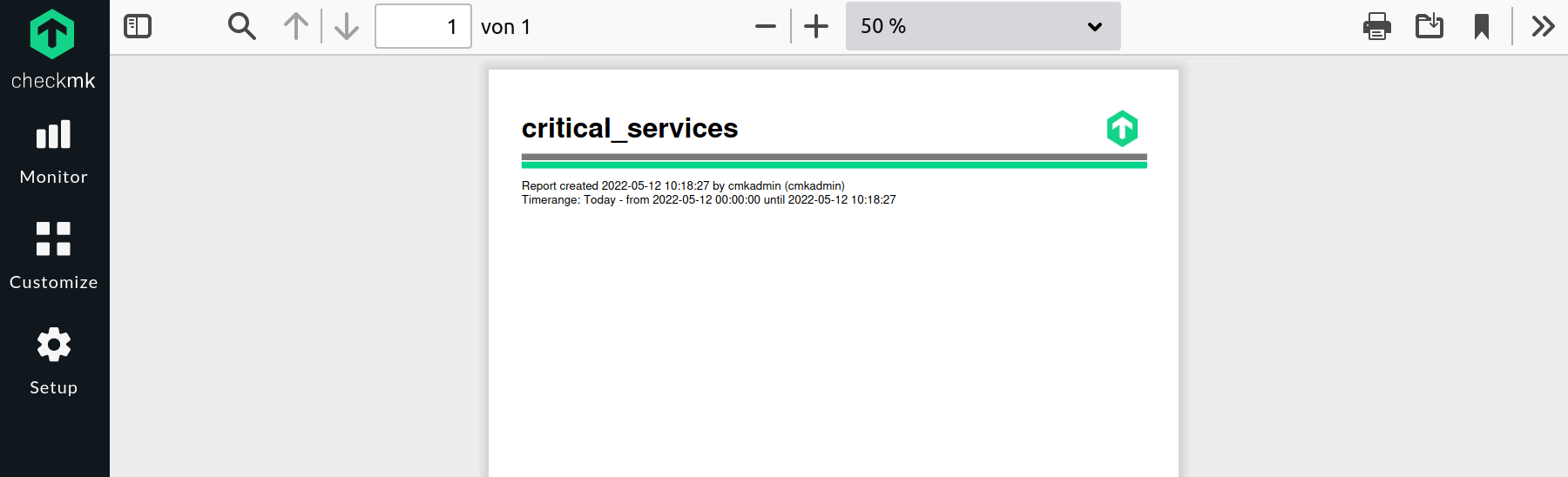
Así que ahora tiene que definir el diseño del contenido para el informe. El le llevará a la página para definir el contenido que se incluirá en el informe. La selección de los elementos del informe se realiza en tres etapas, cada una con un clic en Continue en el medio.
Comience haciendo clic en Add content. Para este ejemplo, en Step 1 seleccione el tipo de elemento Availability table. Establezca Step 2 en All services y Step 3 en No restrictions to specific objects. De momento, no modifique las demás opciones de la página siguiente. En su lugar, haga clic directamente en Save. Ahora vea la vista de tabla de su informe:
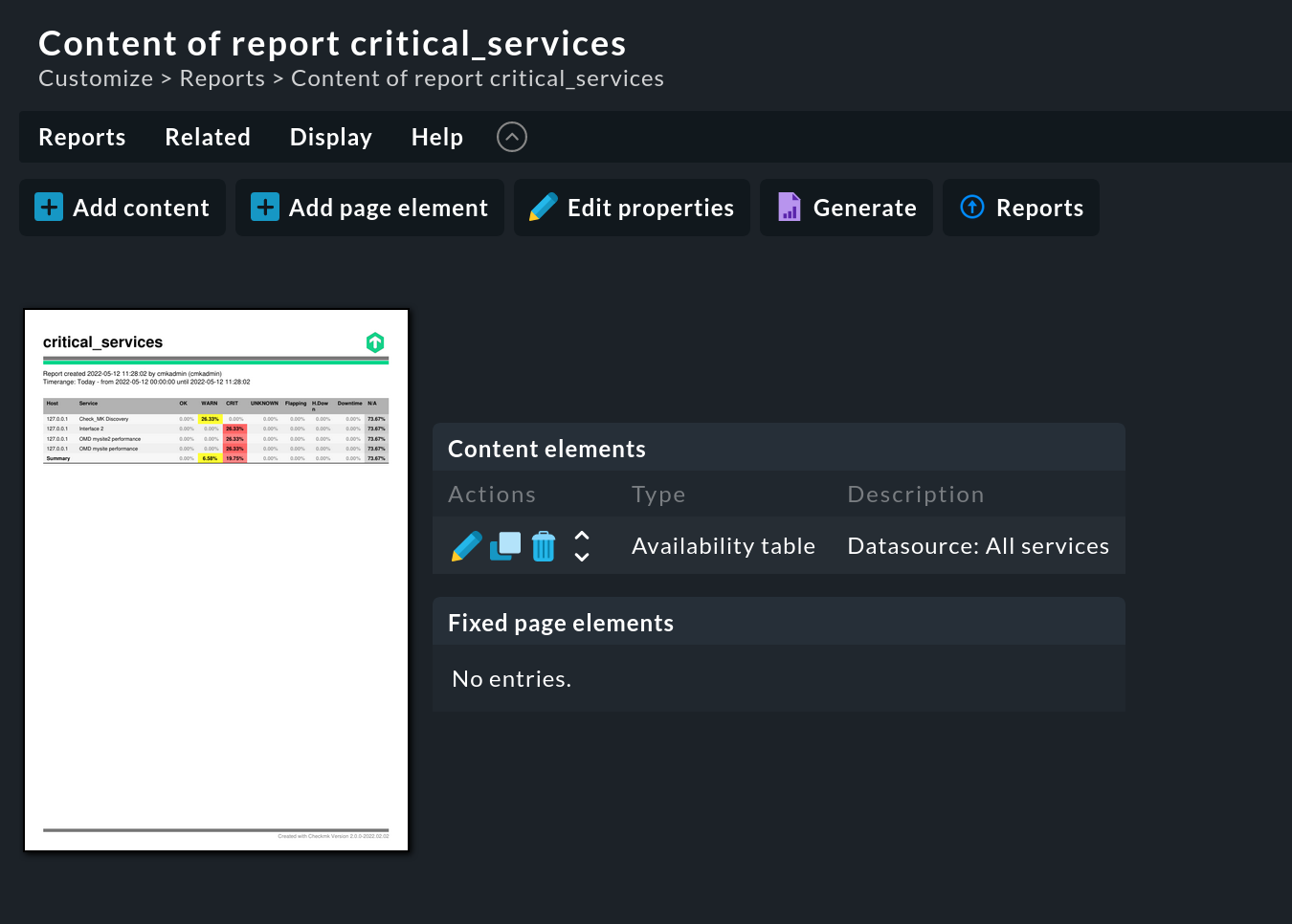
A la izquierda puede ver la vista previa, aquí para el informe de critical_services. A la derecha, los elementos del informe se muestran en una lista. Estos elementos se pueden editar, copiar, borrar y reordenar.
Ahora puede personalizar de forma flexible este sencillo informe de creación propia con los elementos adicionales que necesite (véase más abajo) y llamarlo en cualquier momento, por ejemplo, desde la barra lateral.
5. Creación de informes complejos
En las secciones anteriores ha visto cómo crear informes iniciales con poco esfuerzo, ya sea como copia de un informe existente o completamente nuevos. Estas son excelentes formas de lograr un éxito inicial. Sin embargo, la mayoría de las veces no se detiene en este tipo de informes de estructura sencilla. Presentaciones más complejas, una mezcla de diferentes contenidos, un diseño personalizado, etc. son los siguientes pasos lógicos.
La mejor manera de mostrar las múltiples posibilidades es con un ejemplo:
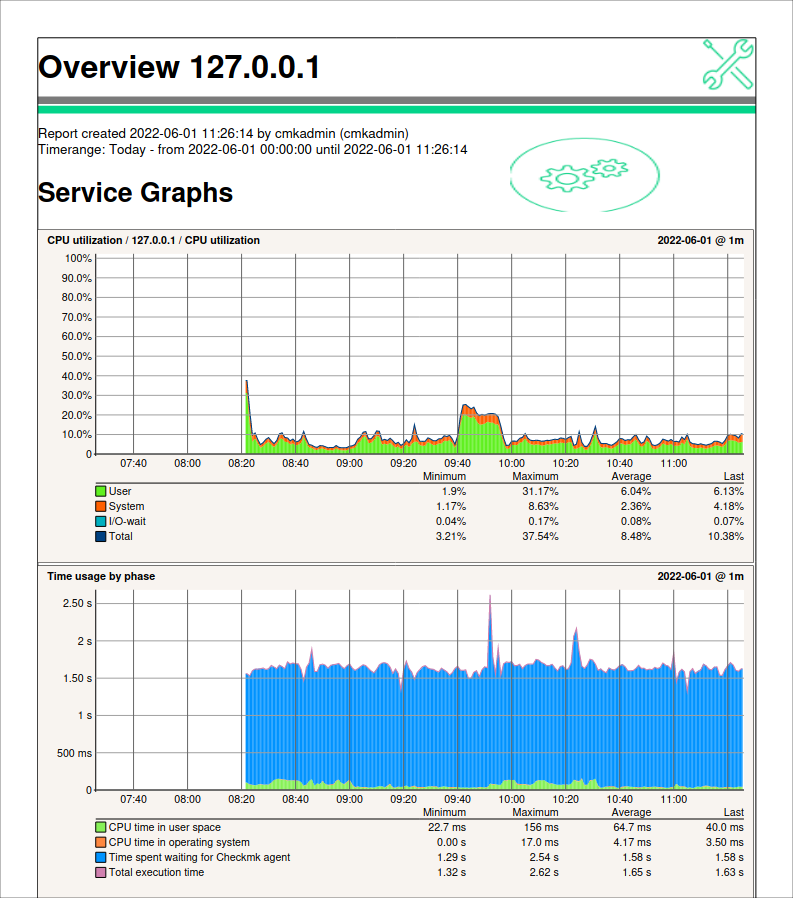
5.1. Definición de los ajustes básicos
En casi todos los pasos de la creación de informes existe la posibilidad de ajustar el contenido para adaptarlo a sus necesidades.
En el primer paso, al principio puede establecer un filtro y limitar el informe a un host o fuente de datos específicos, como interfaces de red, Agregaciones BI, sensores, etc:
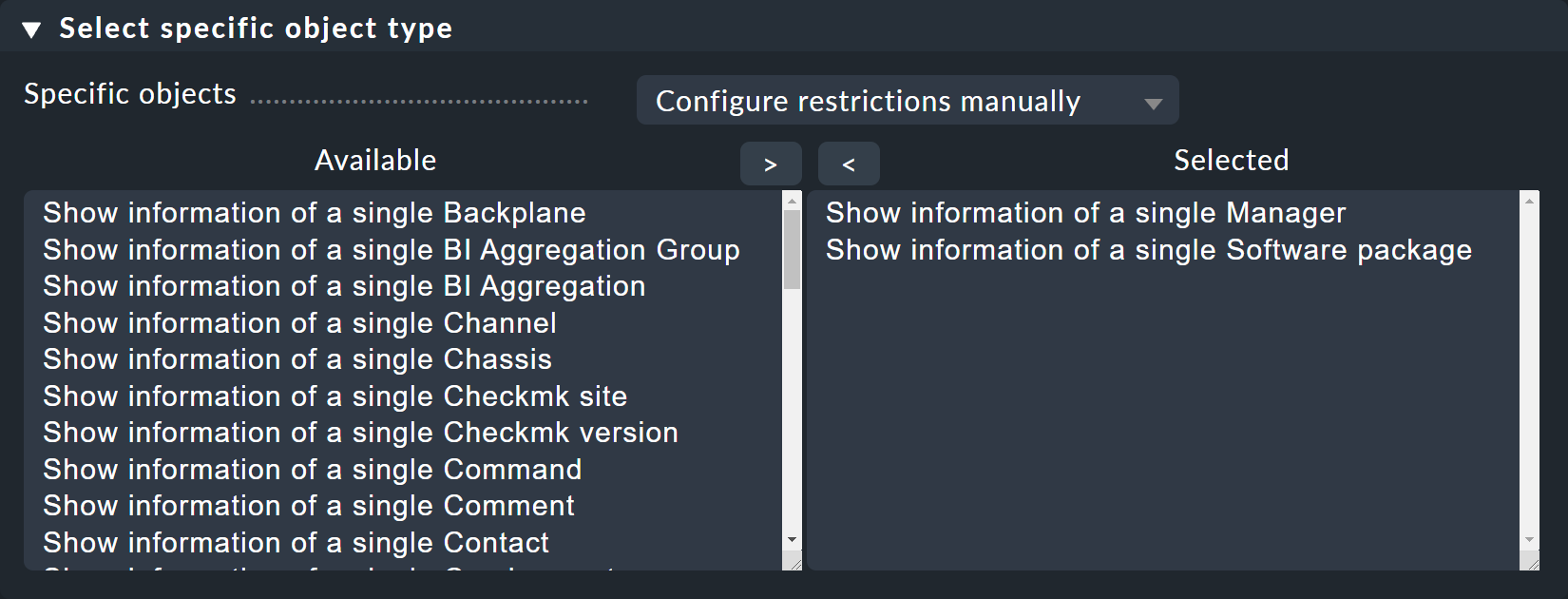
A continuación, introduzca de nuevo el Unique ID y el Title. Para el título también puede utilizar las macros proporcionadas (= módulos de texto). A continuación, elija un Icon con el que el informe debe ser visible en los menús. Si establece la opción Make this report available for other users en el grupo de contacto, en el ejemplo check-mk-notify, dará a los miembros del grupo asociado la posibilidad de acceder de forma independiente al informe en cualquier momento y obtener información por su cuenta.
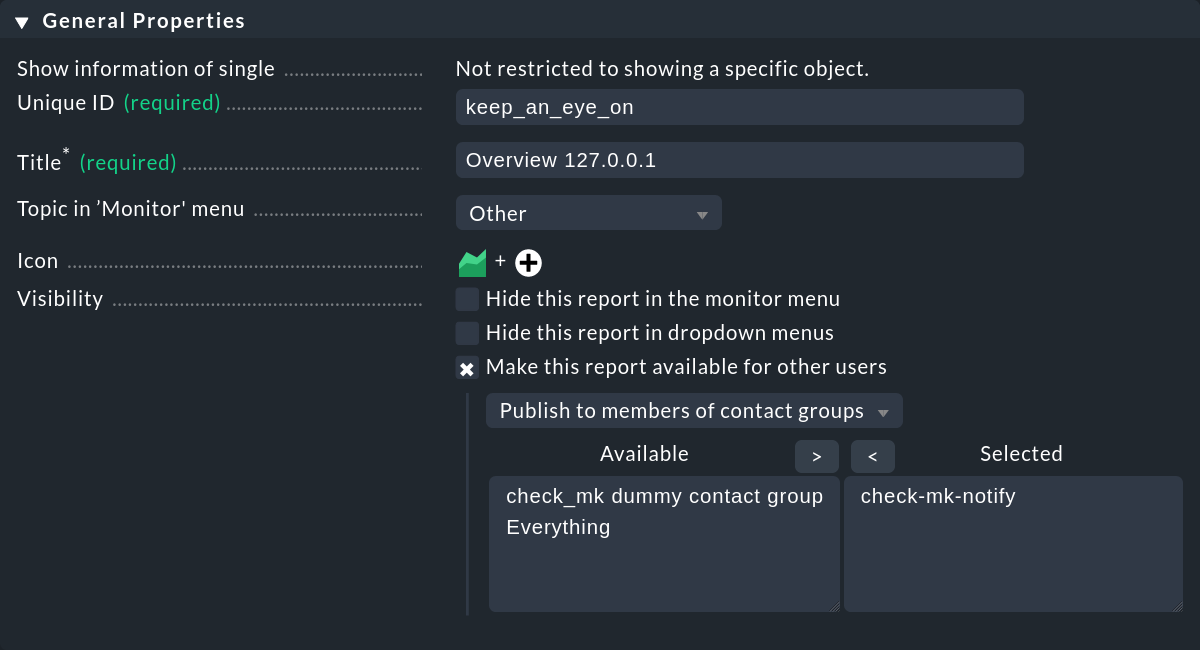
En la caja Context / Search Filters, como de costumbre, están disponibles amplias opciones de filtrado, desde hosts específicos a contenedores Docker individuales o valores de la monitorización de Oracle.
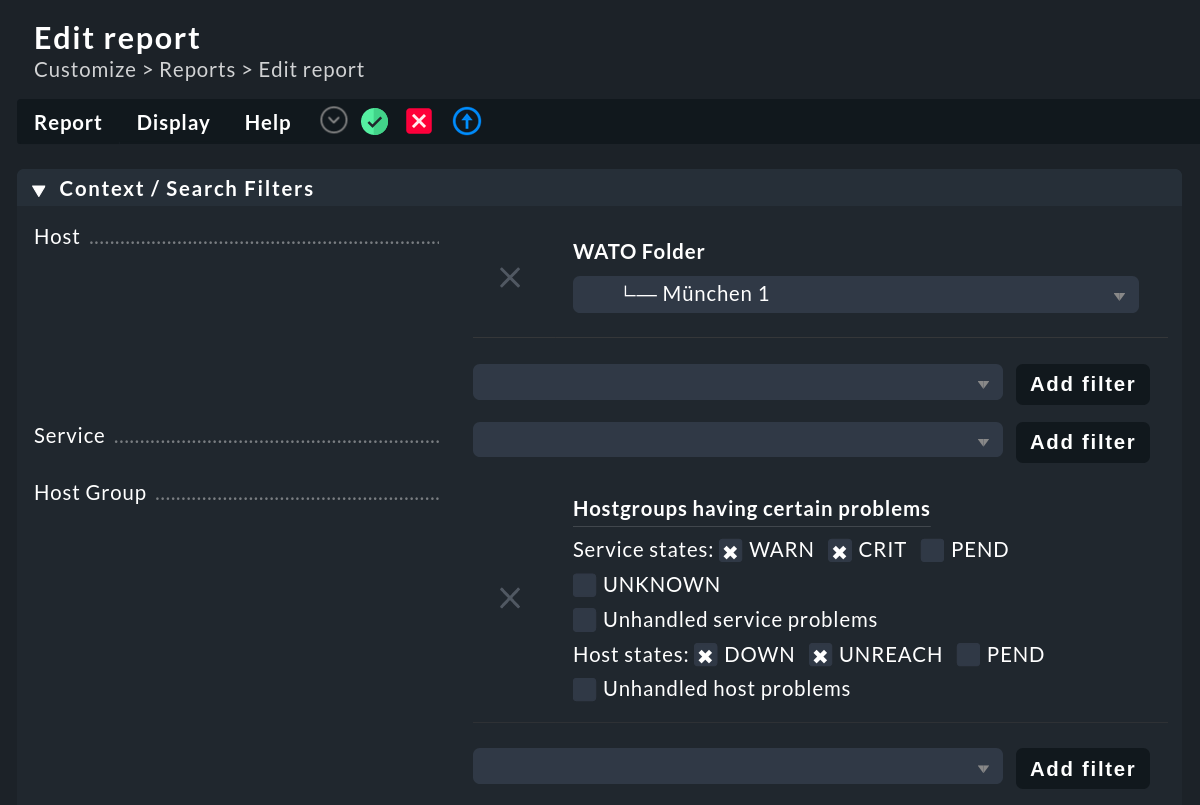
En este ejemplo, la selección de host se limita a una carpeta y, además, a los temas de host especificados. Esta restricción acelera la recuperación de datos, especialmente en entornos más complejos.
Con Save & go to list se accede a la vista general del informe. El siguiente paso es definir el contenido del informe.
5.2. Definir el contenido del informe
Con se accede al contenido del informe:

Abra la edición del contenido del informe con Reports > Add content. Utilice esta opción para añadir tablas, gráficos, índices o texto (también mediante macros o HTTP) al informe, por ejemplo. Estos contenidos aparecen uno tras otro y, por tanto, también determinan la longitud final del informe.
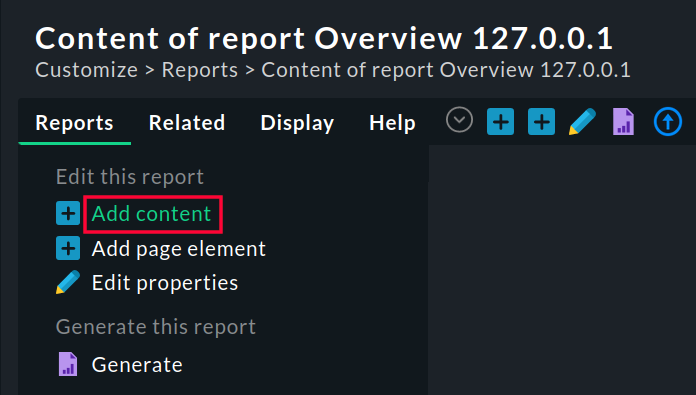
En Step 1, seleccione el elemento que desee, por ejemplo Multiple graphs. Esto le dará, dependiendo de sus otros ajustes, múltiples gráficos del mismo tipo dispuestos uno debajo del otro. Por ejemplo, puede mapear una comparación directa entre los estados de múltiples hosts.

Continúe con Continue. Como fuente de datos para los gráficos, para este ejemplo, en el paso 2 seleccione All services, es decir, todos los servicios que se ejecutan en los hosts:

Continúe con Continue. En el paso 3 podría ahora limitar el volumen de datos a mostrar. Esta opción no es necesaria para el ejemplo actual. De nuevo, cambie a la siguiente selección con Continue.
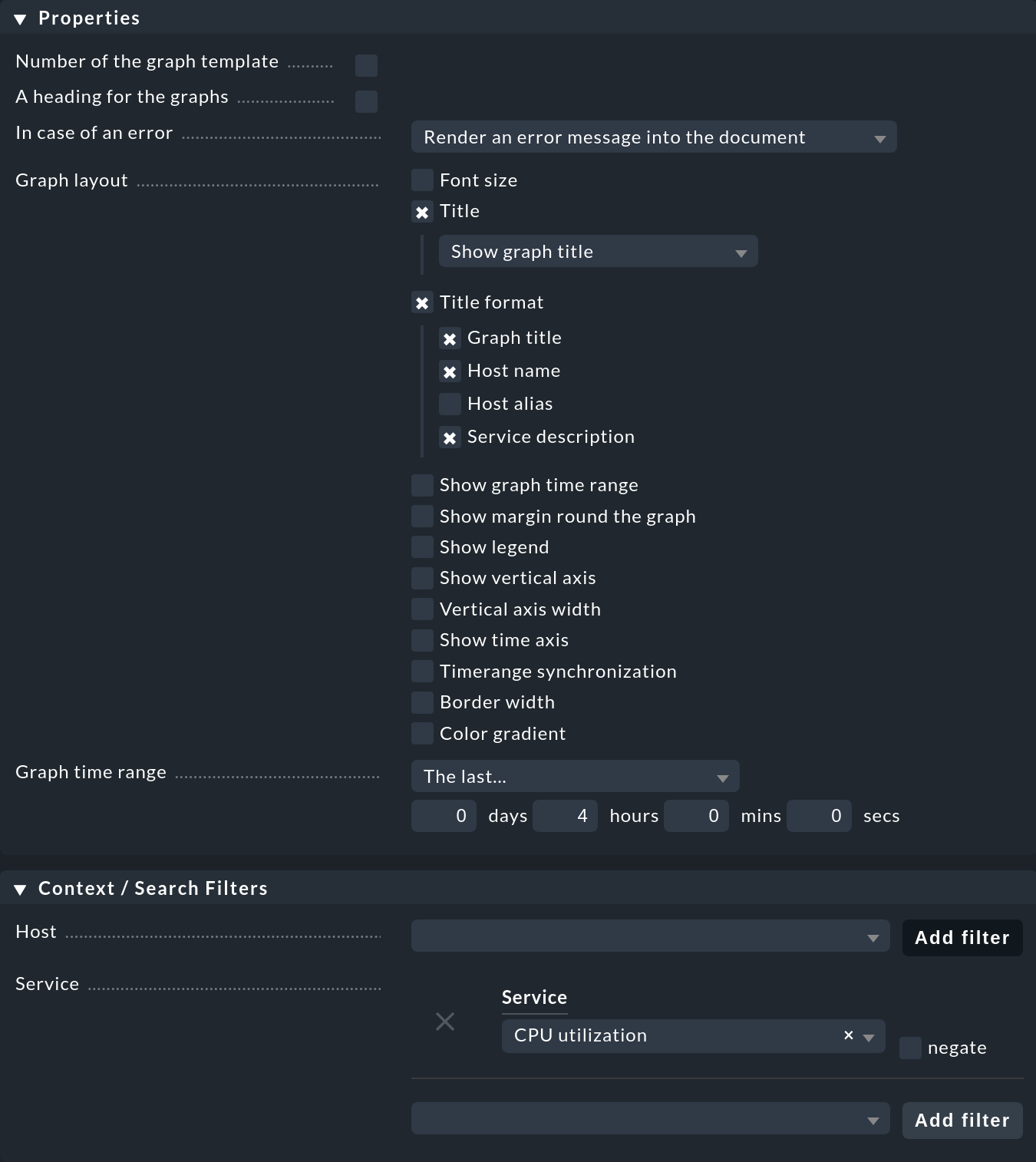
Para el ejemplo de informe, en Graph layout, en la caja Properties, especifique que desea proporcionar un título para cada uno de los gráficos, compuesto por el título del gráfico, el nombre del host y la descripción del servicio. Además, establezca el intervalo de tiempo mostrado en cuatro horas en Graph time range.
En la caja Context / Search Filters, se limita el informe a las características especificadas del host o del servicio. Aquí se selecciona CPU utilization para Service en este ejemplo.
Al hacer clic en Save habrá completado el primer elemento del informe.
Para el segundo gráfico de este ejercicio, comience de nuevo con Reports > Add content y en Step 1 seleccione Metrics graph of a single service. Cambie a Step 2 con Continue y restrinja los filtros de búsqueda al nombre del host y la descripción del servicio:
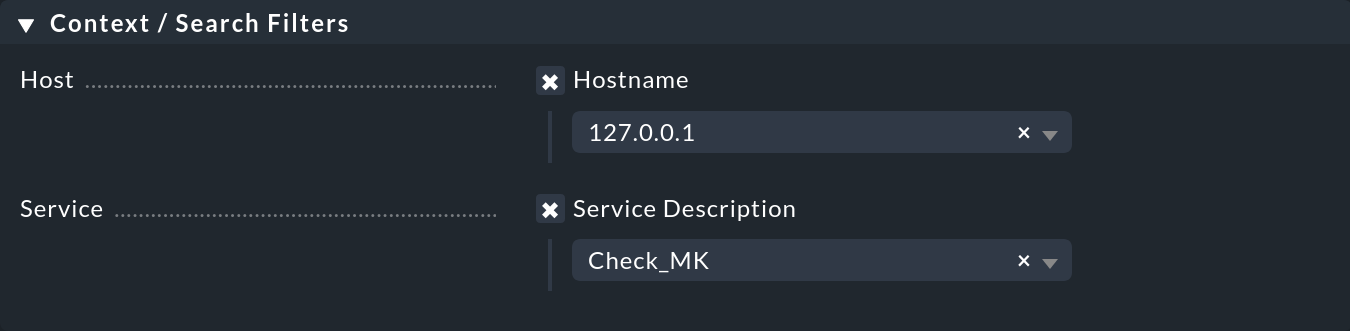
Haciendo clic en Save también estará listo el segundo elemento del informe.
El tercer elemento a crear es una vista general de las alertas actuales. El procedimiento sigue siendo el mismo:
Llame a Reports > Add content
Step 1: Seleccione el elemento Availability table
Step 2: Fuente de datos Alert Statistics
Step 3: Restrict to a single host
No hay más opciones en el siguiente paso
Con un clic en Save se finaliza también este elemento del informe.
Para que la visualización sea más clara, añada títulos:
Abra Reports > Add content para editar el contenido del informe. En Step 1 seleccione Heading como tipo de elemento. Cambie a Step 2 con Continue. Opcionalmente, especifique un nivel jerárquico para el encabezamiento. Introduzca el encabezamiento en The text.

Haga clic en Save para volver a la vista general. Sin embargo, el nuevo encabezamiento se situará ahora por debajo de los gráficos de la lista. Por lo tanto, en la lista de elementos de contenido, utilice el icono para arrastrar el encabezamiento a la posición deseada en la lista.
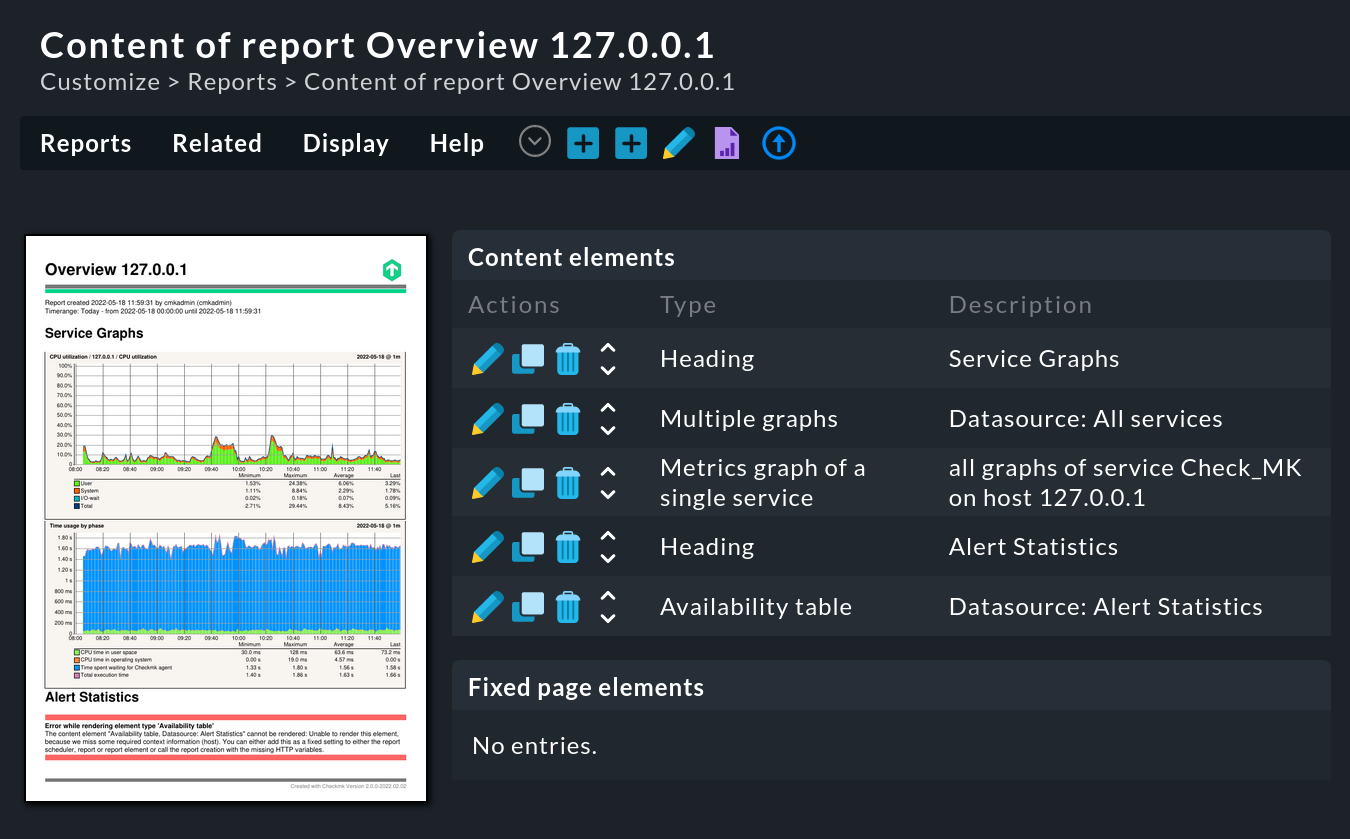
Consejo: En la vista previa, es posible que vea líneas rojas y mensajes de error en lugar de datos reales - porque en estos lugares el informe en el editor carece de contexto, aquí, por ejemplo, la especificación de un host que sólo se revelaría llamando al informe desde una vista apropiada. Si desea ver una vista previa utilizable, simplemente filtre por un host específico en la configuración del informe en el área Context / Search Filters mientras tanto. Esto hace que el diseño del informe sea mucho más fácil.
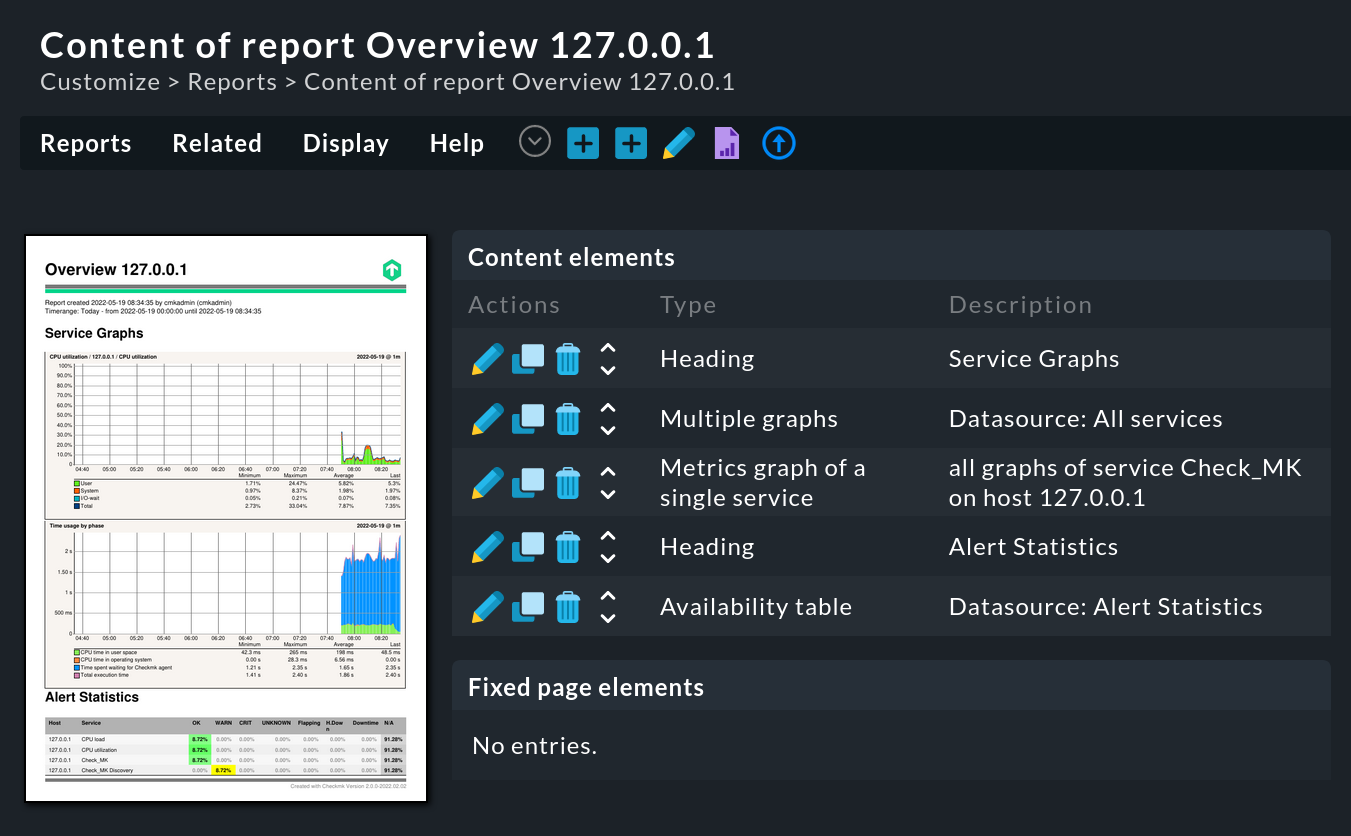
5.3. Diseño visual de un informe
Existen elementos de diseño complementarios para estructurar el aspecto del informe, como la línea horizontal, la imagen, el marco de página y una sola línea de texto. Puede mostrar estos elementos en todas las páginas del informe o en páginas específicas.
Para el informe de ejemplo, inserte un marco alrededor del informe. De nuevo, la definición se realiza paso a paso, cada uno continuado haciendo clic en . Comience con Reports > Add page element.

Dado que el marco debe ser visible en todas las páginas, el siguiente paso no requiere cambios:

El nuevo marco de página se muestra ahora en la vista general, tanto en la vista previa de la izquierda como en la tabla de elementos de página estáticos de la derecha.
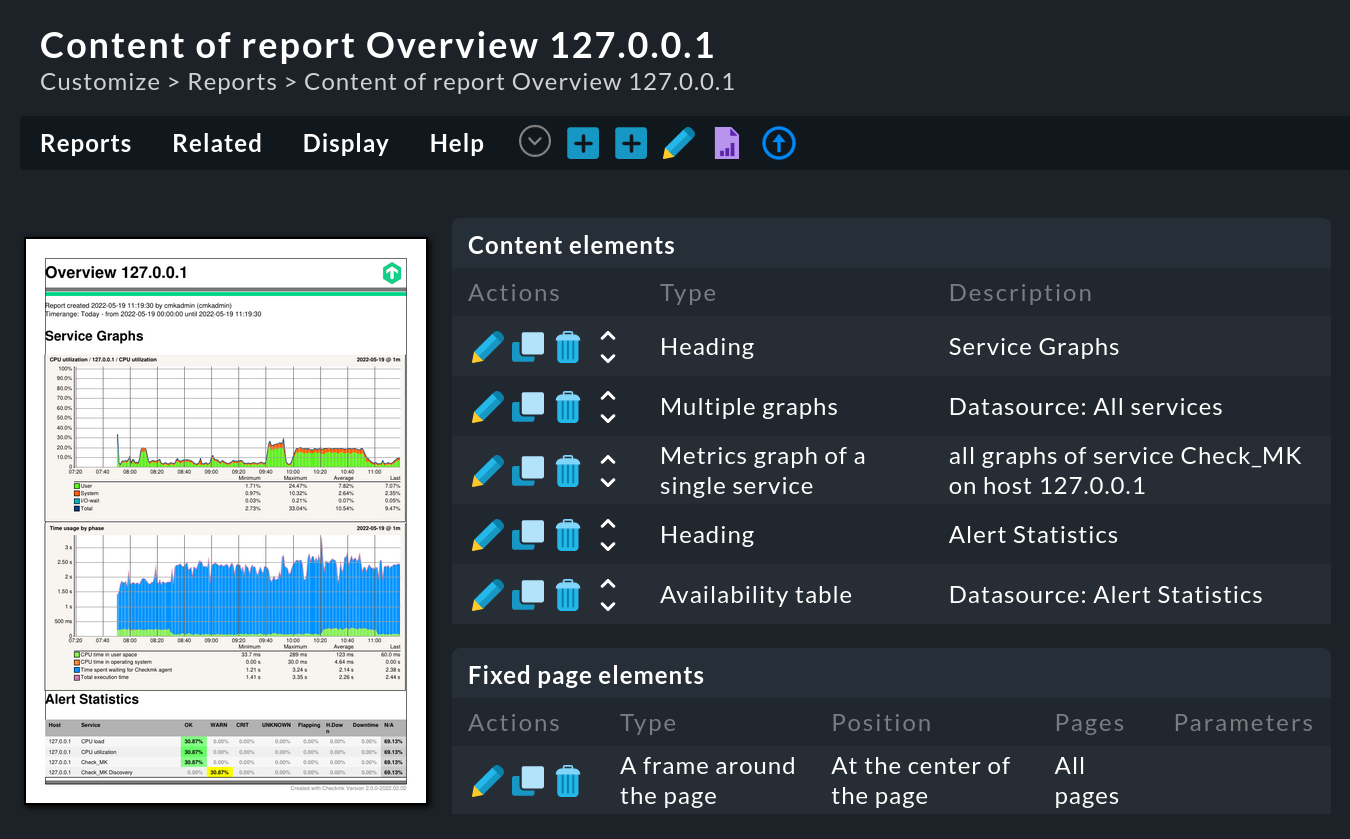
Consejo: También puede utilizar las macros (=módulos de texto) disponibles en Checkmk, por ejemplo, para crear otro pie de página con los números de página y el nombre del informe. Para ello, seleccione el elemento de página One line of text y, en el segundo paso, especifique la posición en la parte inferior de la página, así como el texto que incluye las macros deseadas:
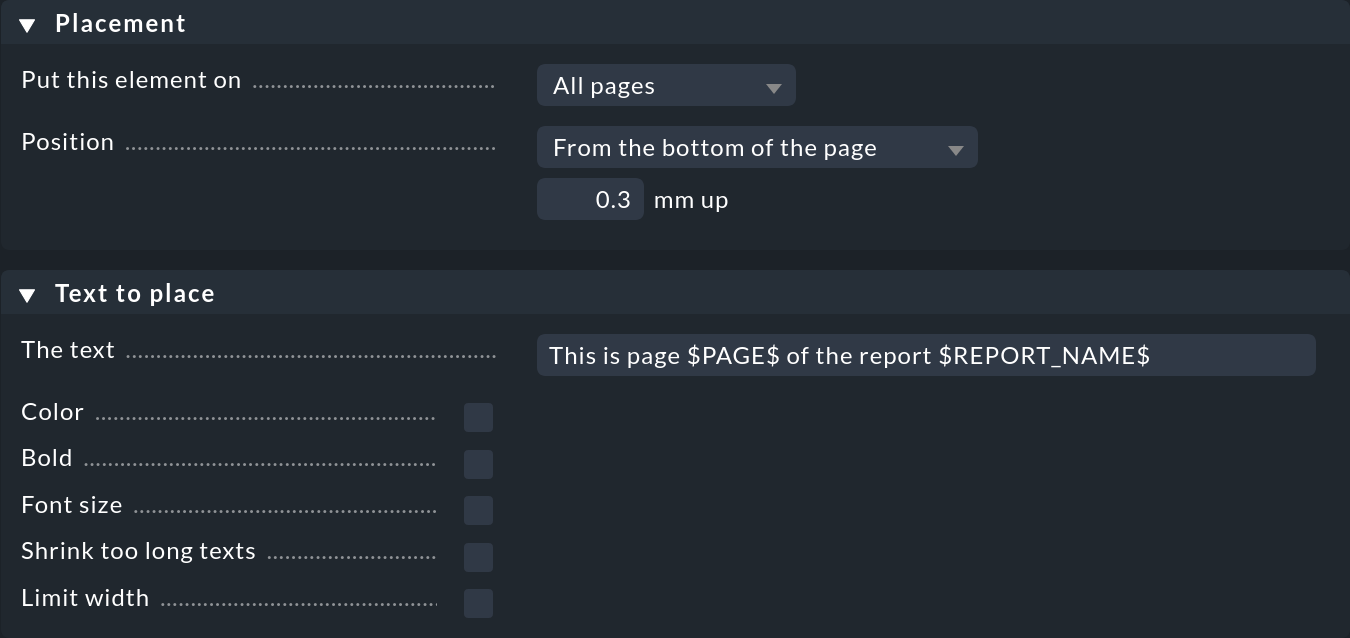
5.4. Personalizar el diseño
De inmediato, los informes tienen un aspecto más atractivo y de mayor calidad, por ejemplo, con el logotipo de la empresa añadido.
Abra la configuración de los informes con Reports > Edit properties:
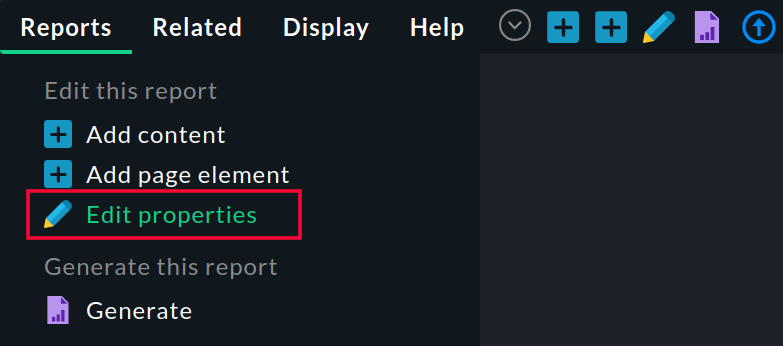
En la segunda caja, encontrará Report Properties. Aquí es donde se configuran los valores para la fuente, el formato de página, los ajustes de fecha y hora, el diseño del informe y el nombre del archivo para las descargas.
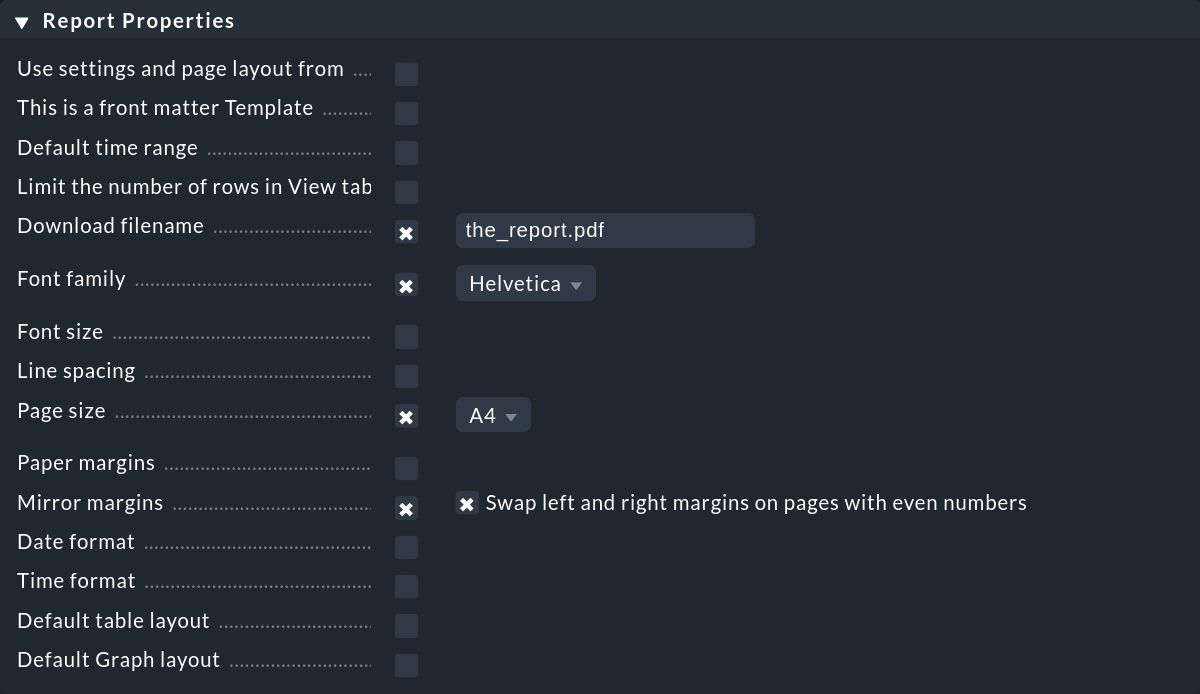
Copie el logotipo de su empresa en el directorio ~/local/share/check_mk/reporting/images/ y guárdelo como archivo logo_mk.png. A partir de ahora, este logotipo aparecerá en todos los informes.

Nota: Actualmente, puede personalizar la plantilla de informes existente para adaptarla a sus necesidades. Como alternativa, puede crear una plantilla de informes nueva y completa según las especificaciones de su empresa, para reflejar el diseño corporativo de la empresa (CI/CD), por ejemplo.
Insertar una imagen adicional
Las imágenes que desee utilizar como elementos de diseño en sus informes deben haber sido almacenadas previamente en el directorio ~/local/share/check_mk/reporting/images/.
Haga clic en el botón Add page element en la creación de informes.
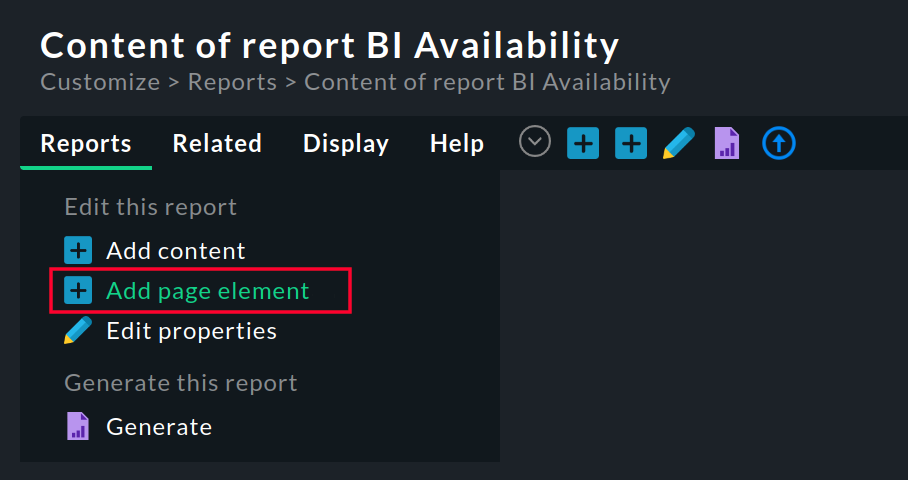
En el siguiente Step 1, seleccione Embedded image como tipo y continúe con Continue.
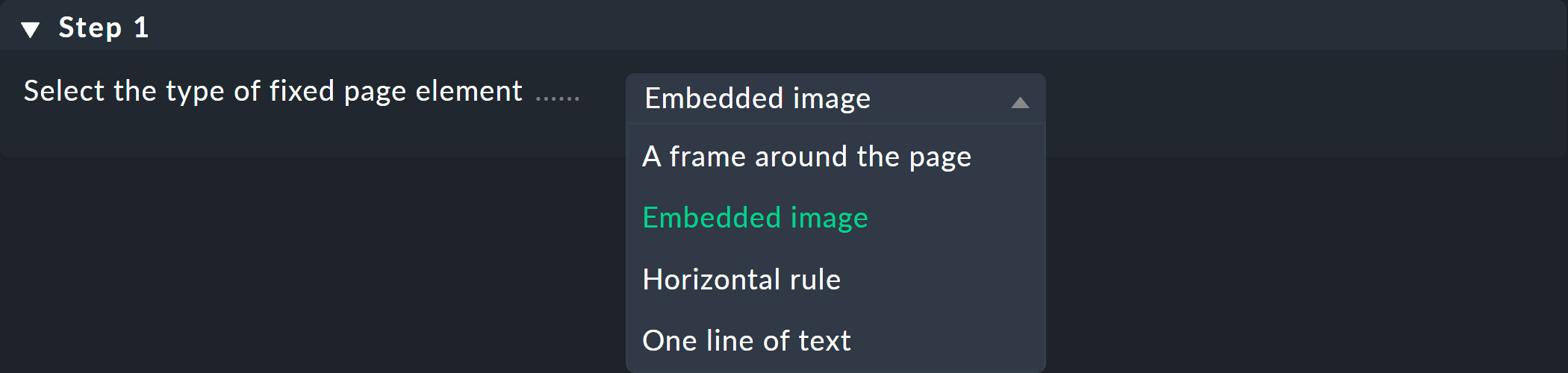
El siguiente diálogo se utiliza para especificar ajustes más detallados como la posición, el nombre del archivo y el tamaño.
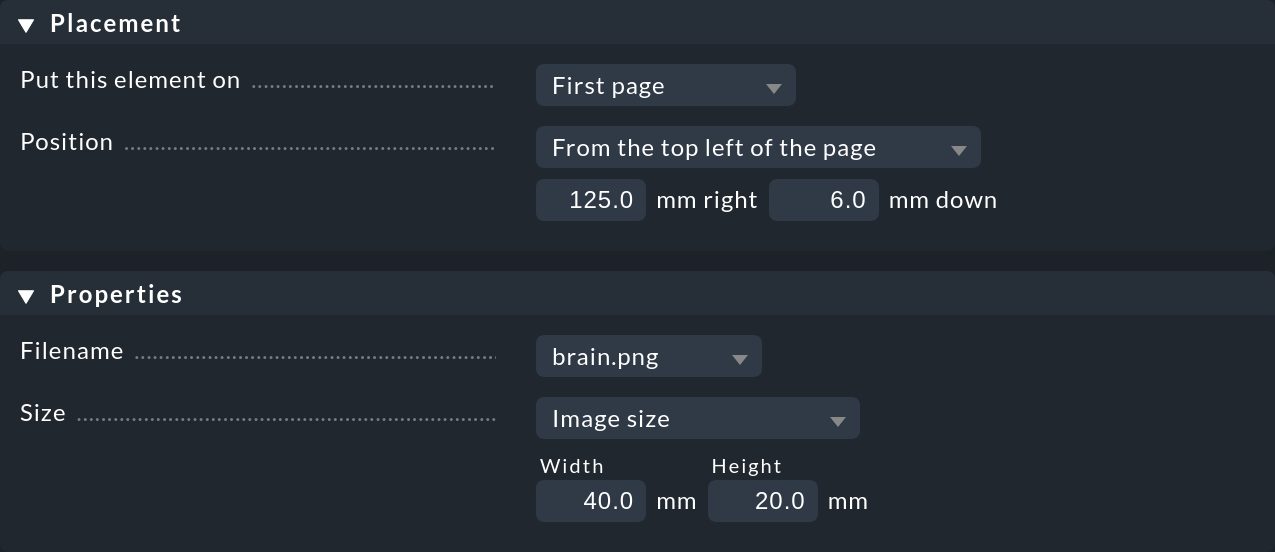
Cuando haya terminado con todos los ajustes, guarde con Save. Después se mostrará la vista general del informe y verá la imagen insertada en el informe.
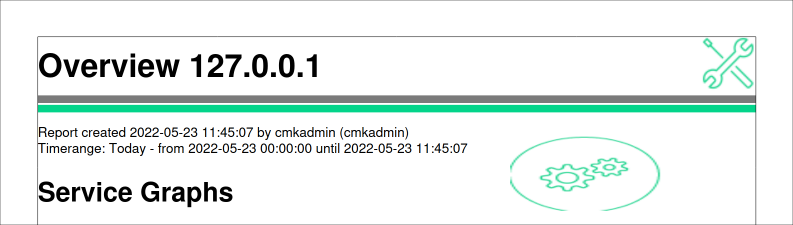
6. Programar un informe
Puede utilizar el programador de informes para que los informes existentes se creen y envíen automáticamente. Puede acceder al programador en la página Edit Reports a través de Reports > Scheduler.
6.1. Envío periódico de informes
Abra una nueva planificación utilizando Scheduled reports > Add schedule, seleccione el informe y haga clic en Continue.
En la caja General Options, especifique los ajustes básicos como el título, la hora de creación, el periodo de informes, etc:
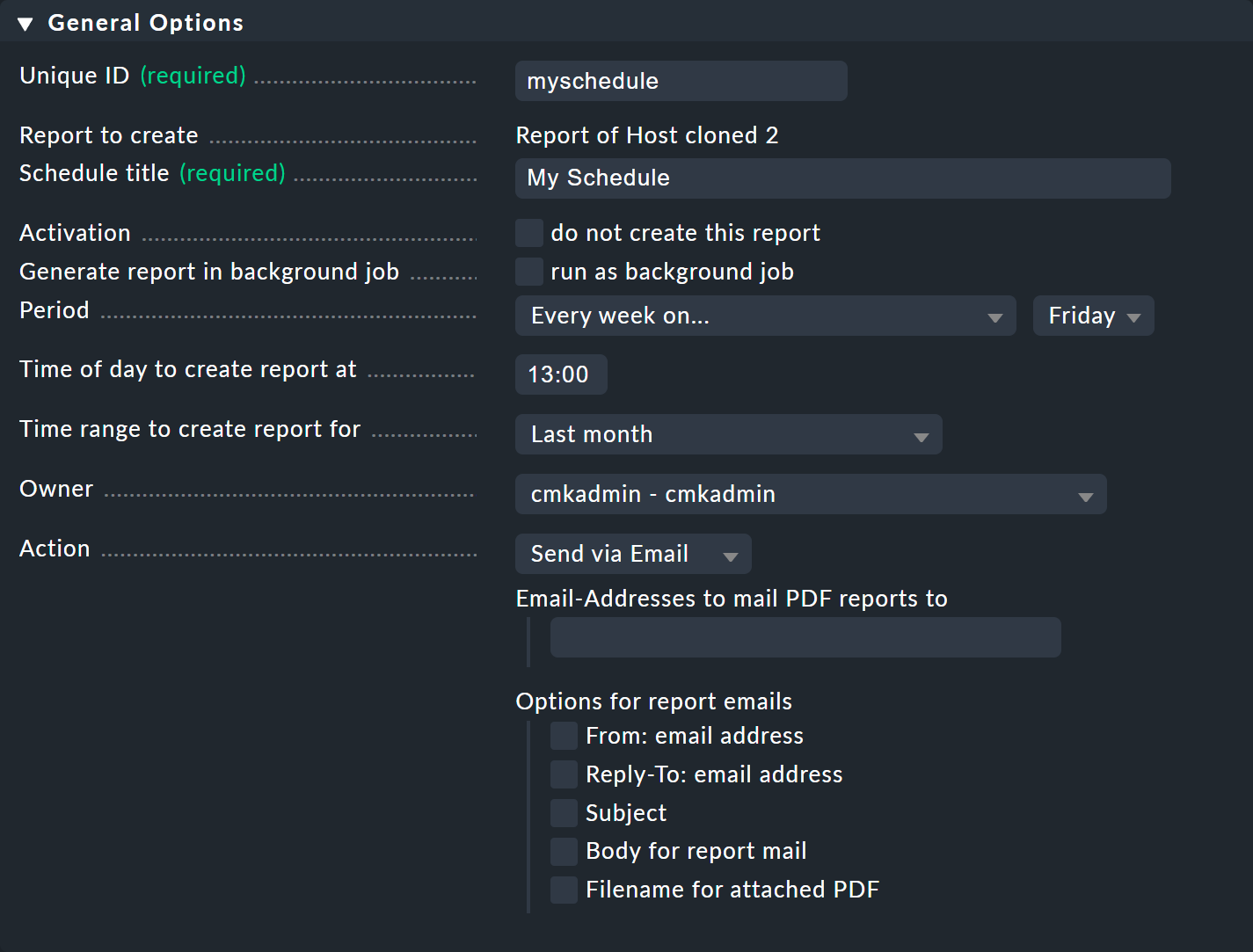
En Context / Search Filters encontrará las opciones de filtro habituales, en función del informe seleccionado. A continuación, guarde el programa para volver a la lista de sus informes programados.
En la lista también encontrará información sobre la última vez que se generó/envió el informe, si hubo algún error, cuándo se generará/enviará la próxima vez y alguna información más (aquí se muestra ligeramente abreviada):
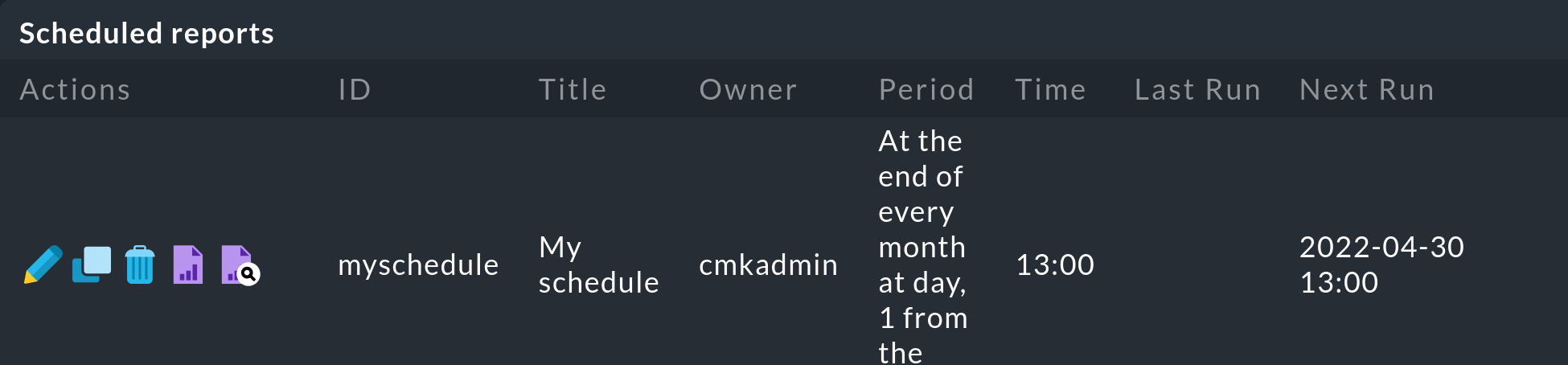
Las entradas de la lista se gestionan mediante los cinco iconos que aparecen al principio de cada entrada:
Editar la configuración del informe |
|
Copiar los ajustes del informe |
|
Borrar informe programado |
|
Crear informe |
|
Mostrar vista previa |
Nota: Los informes enviados no se almacenan en el site.
6.2. Almacenamiento local de un informe periódico
En lugar de enviar el informe, también puede almacenarlo localmente. Para ello, seleccione Action - Store locally:
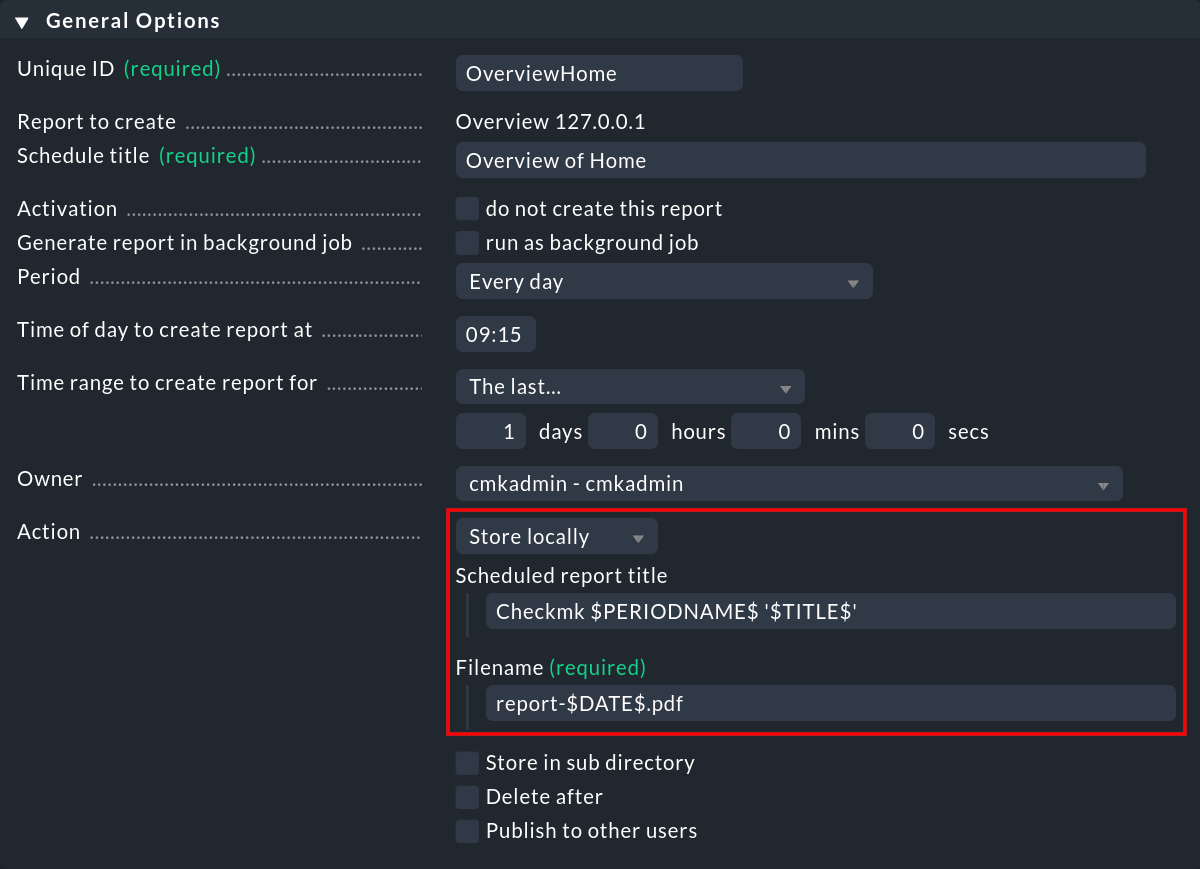
A continuación, especifique un nombre de archivo y, opcionalmente, un título para el informe. Para poder crear un historial de informes, Checkmk proporciona varias macros (= módulos de texto) en lugar de sobrescribir la versión anterior del informe cada vez que se crea uno nuevo.
Se puede acceder a la vista general de todos los informes almacenados localmente en la ventana Edit Reports a través del elemento de menú Reports > Stored reports:
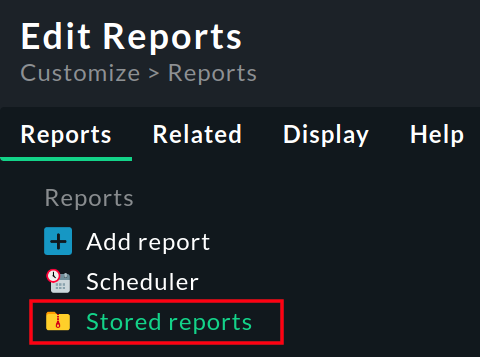
7. Configuración global de los informes
Algunos ajustes básicos de los informes pueden definirse globalmente, por ejemplo, para crear y gestionar un diseño corporativo (CI/CD) de forma centralizada. Los ajustes de un informe individual sólo especifican las desviaciones del diseño corporativo. Los ajustes globales de los informes pueden configurarse a través de Setup > General > Global settings > Reporting.
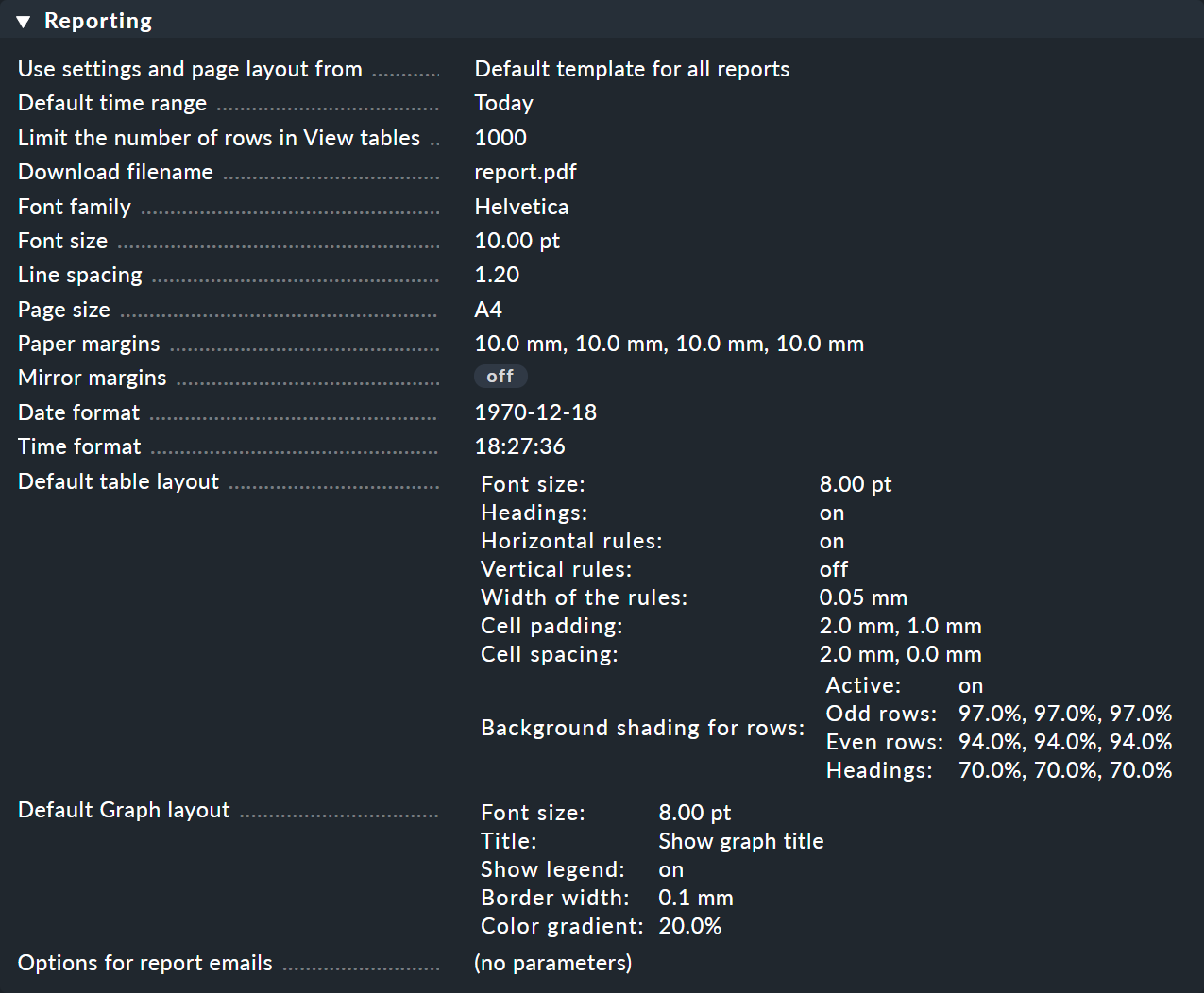
8. Creación de su propia plantilla de informes
Checkmk proporciona una plantilla de informes integrada y clara que puede complementar y utilizar como desee, tal y como se ha descrito anteriormente. Sin embargo, especialmente los informes que se transmiten a la dirección tienen mejor aspecto si se corresponden con el diseño de su propia empresa. Para ello, existe la opción de crear su propia plantilla de informes.
Por defecto, se utiliza Default template for all reports para todos los informes de Checkmk:
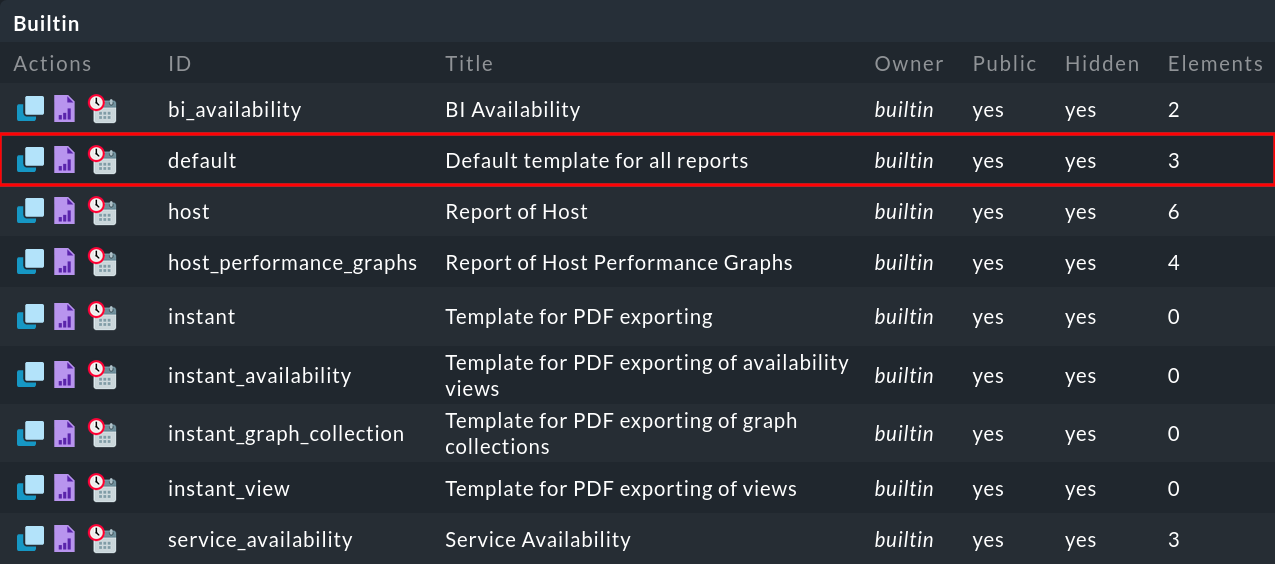
Para crear su propia plantilla de informe, copie la plantilla predeterminada utilizando . En primer lugar, asigne a la nueva plantilla los nombres Unique ID y Title.
Para marcar esta plantilla de informe como tal, en la caja Report Properties marque This is a front matter Template:
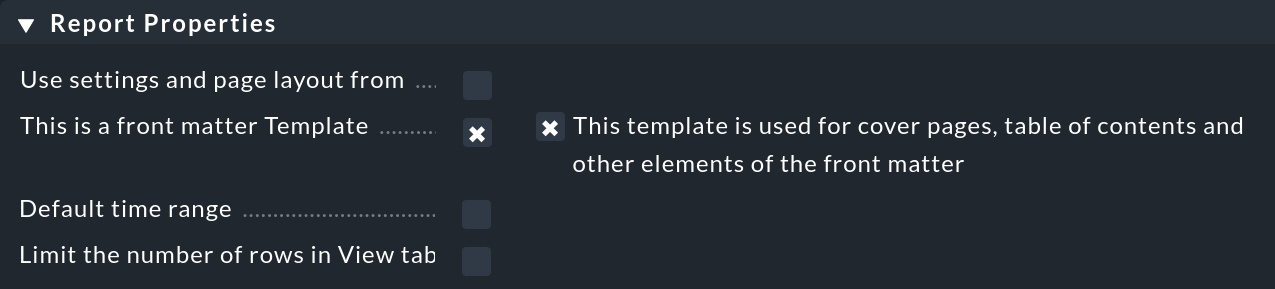
Después de guardar por primera vez, encontrará esta nueva plantilla en la lista de plantillas de informes personalizados:

Ahora puede personalizar esta plantilla según las descripciones anteriores, como cualquier otro informe. Cambie el diseño de la página, la fuente, los colores de las líneas, etc. Configure también los elementos de contenido al mismo tiempo. Exclusivamente para las plantillas de informes existe también el elemento de informe Table of Contents:
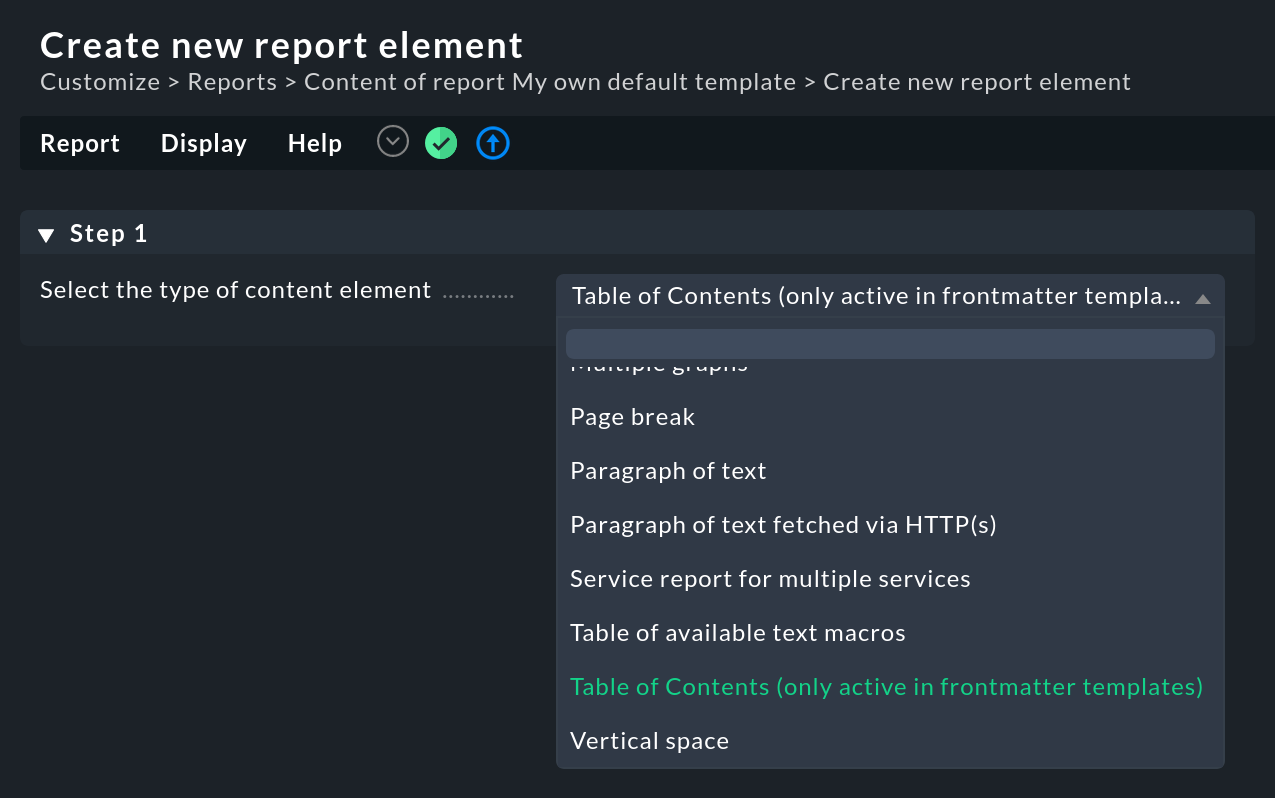
Para crear ahora uno de sus informes con la nueva plantilla, cambie una vez más la configuración en Report Properties del informe. Establezca la opción Use settings and page layout from con el nombre de su nueva plantilla:
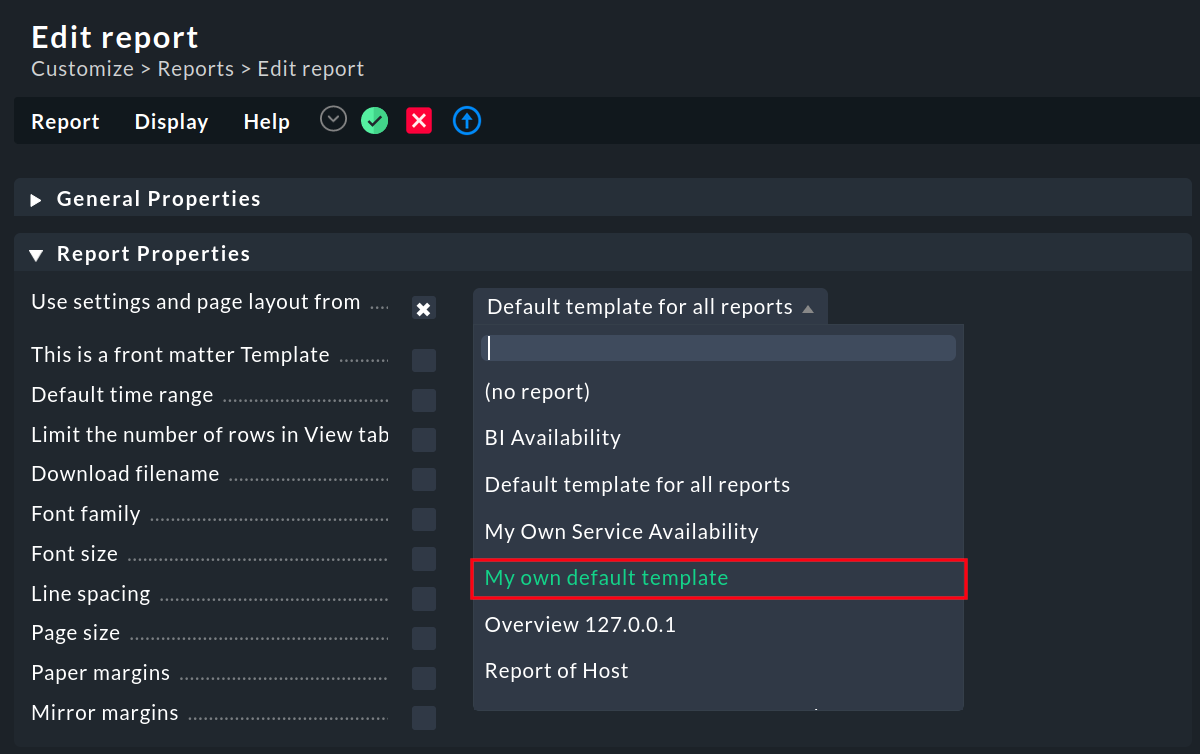
Una vez guardada esta plantilla, los futuros informes se basarán siempre en ella.
9. 9. Información complementaria
9.1. 9.1. Elementos de contenido
Los elementos de contenido aparecen en una lista cuando se selecciona Reports > Add content al editar un informe.
| Elemento | Función | Opciones |
|---|---|---|
|
Vista de tabla compleja sobre tema definible |
Selección multicapa |
|
Lista de estados de disponibilidad |
Selección de la fuente de datos y otras restricciones de datos posibles |
|
Gráficos basados en múltiples series de datos |
Posibilidad de utilizar una plantilla, seleccionar la fuente de datos y realizar varios ajustes de diseño |
|
Gráficos creados individualmente |
Opciones de diseño estándar |
|
Imagen estática |
Se puede especificar el tamaño. La posición de esta imagen es dinámica, relativa a los elementos de contenido circundantes. |
|
Vista de tabla |
Especifique hosts, servicios y periodos de tiempo a considerar |
|
Todos los gráficos de una colección |
Opciones de diseño por defecto |
|
Posibilidad de encabezamientos de diferentes jerarquías |
|
|
Informes de estado para múltiples hosts |
Definición de los subinformes que deben incluirse, incluida la estructuración |
|
Métricas de un único servicio en forma de gráfico |
Opciones de diseño estándar |
|
Colección de múltiples gráficos sobre un mismo tema |
Selección de la fuente de datos, diferentes características de diseño de los gráficos |
|
||
|
Texto estático |
La posición de este texto es dinámica, relativa a los elementos de contenido circundantes. |
|
Colección de informes de servicio para múltiples servicios |
Predeterminación de los subinformes que se incluirán, diferentes características de diseño de los informes individuales |
|
Vista general de todas las macros disponibles |
Se muestran el nombre y la salida actual de las macros |
|
Tabla de contenidos |
Sólo activo en plantillas de informes |
|
Espacio libre |
Se puede definir tanto la altura como el comportamiento en la parte superior de una página |
9.2. Elementos de página
Los elementos de página aparecen en una lista cuando se selecciona Reports > Add page element al editar un informe.
| Elemento | Función | Opciones |
|---|---|---|
|
Marco alrededor de toda la página |
Opcionalmente alrededor de todas las páginas o de páginas específicas |
|
Imagen estática |
Opcionalmente en una página o en páginas específicas. Se puede especificar la posición y el tamaño. Esta imagen no se mueve con el contenido del informe. |
|
Línea horizontal |
Opcionalmente en todas las páginas o en páginas específicas. Se puede especificar la posición, el color y el grosor. |
|
Línea de texto estática |
Opcionalmente en todas las páginas o en páginas específicas. Puede especificarse la posición y las propiedades de la fuente. |
9.3. Macros disponibles
| Nombre | Contenido |
|---|---|
|
Hora de inicio del informe |
|
Hora actual |
|
Hora de finalización del informe |
|
Hora de inicio del informe en hora Unix |
|
Hora actual en tiempo Unix |
|
Hora de finalización del informe en hora Unix |
|
Versión actual de Checkmk |
|
Fecha actual |
|
Fecha de inicio del informe |
|
Fecha de finalización del informe |
|
Fecha y hora de inicio del informe |
|
Fecha y hora actuales |
|
Fecha y hora de finalización del informe |
|
Número de páginas |
|
Título del informe |
|
Periodicidad del informe |
|
Cuenta de usuario |
|
ID de usuario |
|
Nombre del site |
|
Nombre del informe |
10. Archivos y directorios
| Ruta del archivo | Descripción |
|---|---|
|
Estos archivos almacenan los informes personalizados y de nueva creación de los respectivos Owner de los informes. |
|
Directorio para almacenar las imágenes personalizadas que se utilizarán en los informes. |